2025/04/16阅读数(124)评论数(0)
一、适用群体
运营、仓库人员
二、功能介绍
亚马逊透明计划(Transparency Program)是亚马逊推出的防伪验证服务,通过为商品生成唯一Transparency代码,即一个代码只能用一次,以保护品牌免受仿冒和跟卖,提升消费者信任。同时,提供供应链追踪功能,帮助卖家管理商品流向。
优麦云现已对接上线亚马逊透明计划(Transparency Program),可以直接通过优麦云系统,申请与管理透明计划T-Code,并对接FBA发货计划,直接打印T-Code标签,便捷发货透明计划商品,提升发货效率。
三、使用场景
- 上传与管理已在卖家后台申请的T-Code
- 申请新的透明计划T-Code
- 便捷打印T-Code标签
四、操作指南
Transparency透明计划,最重要的就是它的T-Code代码。
想要通过优麦云直接申请并打印T-Code标签,一共有4个步骤:
1. 授权透明计划账号 > 2. 上传透明计划商品 > 3. 申请或上传透明计划T-Code > 4. 打印透明计划T-Code标签
接下来,我们一步一步来看。
1. Transparency透明计划授权
进入【透明计划-Transparency透明计划账号授权】页面,点击【授权账号】,进入账号授权页面。
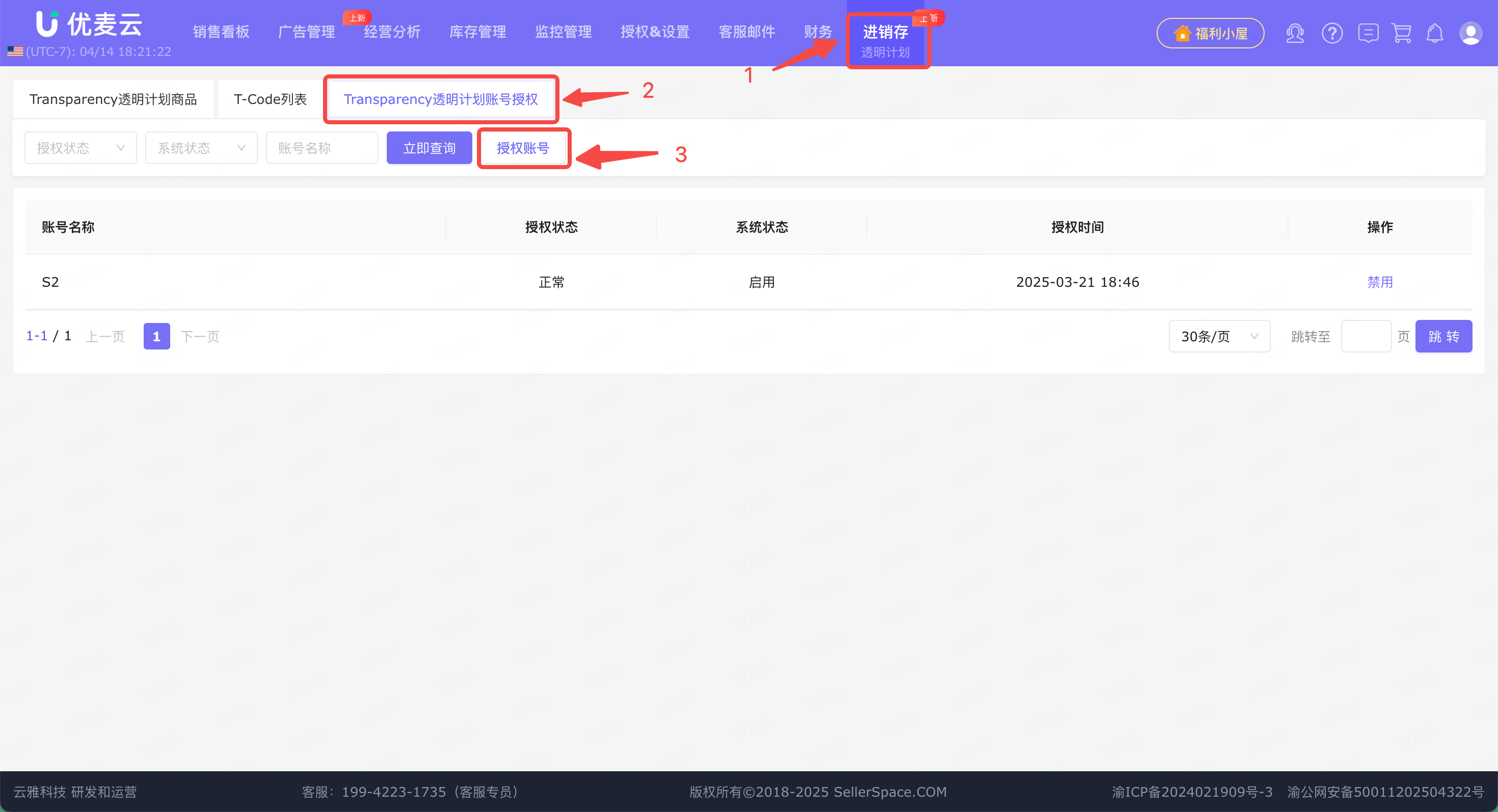
进入“授权账号”页面,
依次填入「账号名称」、「Client ID」与「Client Secret」。
其中,账号名称支持自定义,而「Client ID」与「Client Secret」需要在透明计划系统后台获取。
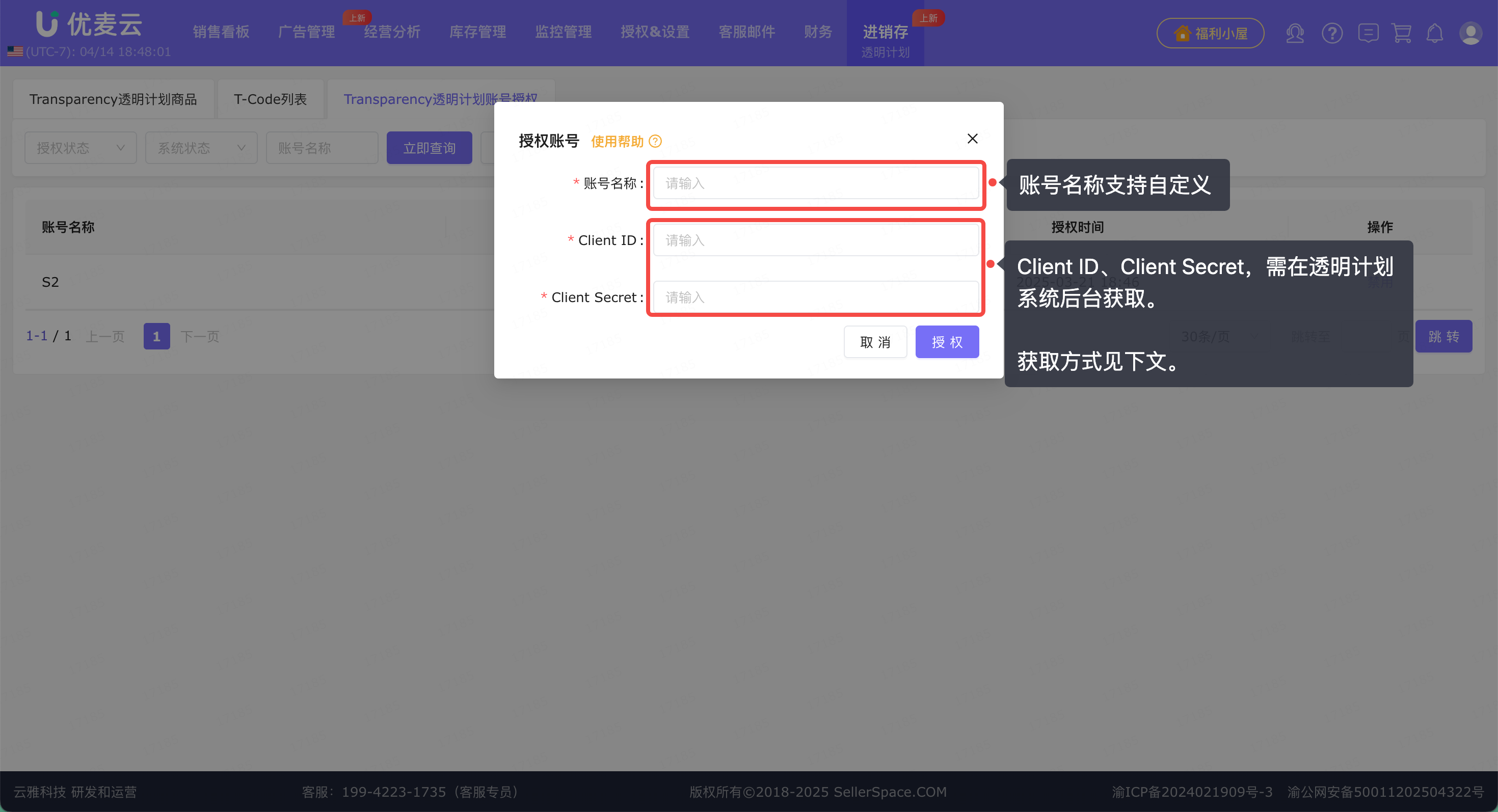
如何在透明计划系统后台获取「Client ID」、「Client Secret」?
首先,进入透明计划系统后台,登录管理账号,点击右上角【Settings】,选择【Manage API】,进入API管理页面。
小提示:若难以找到透明计划后台入口,可直接复制访问这个链接:https://transparency.amazon.com/
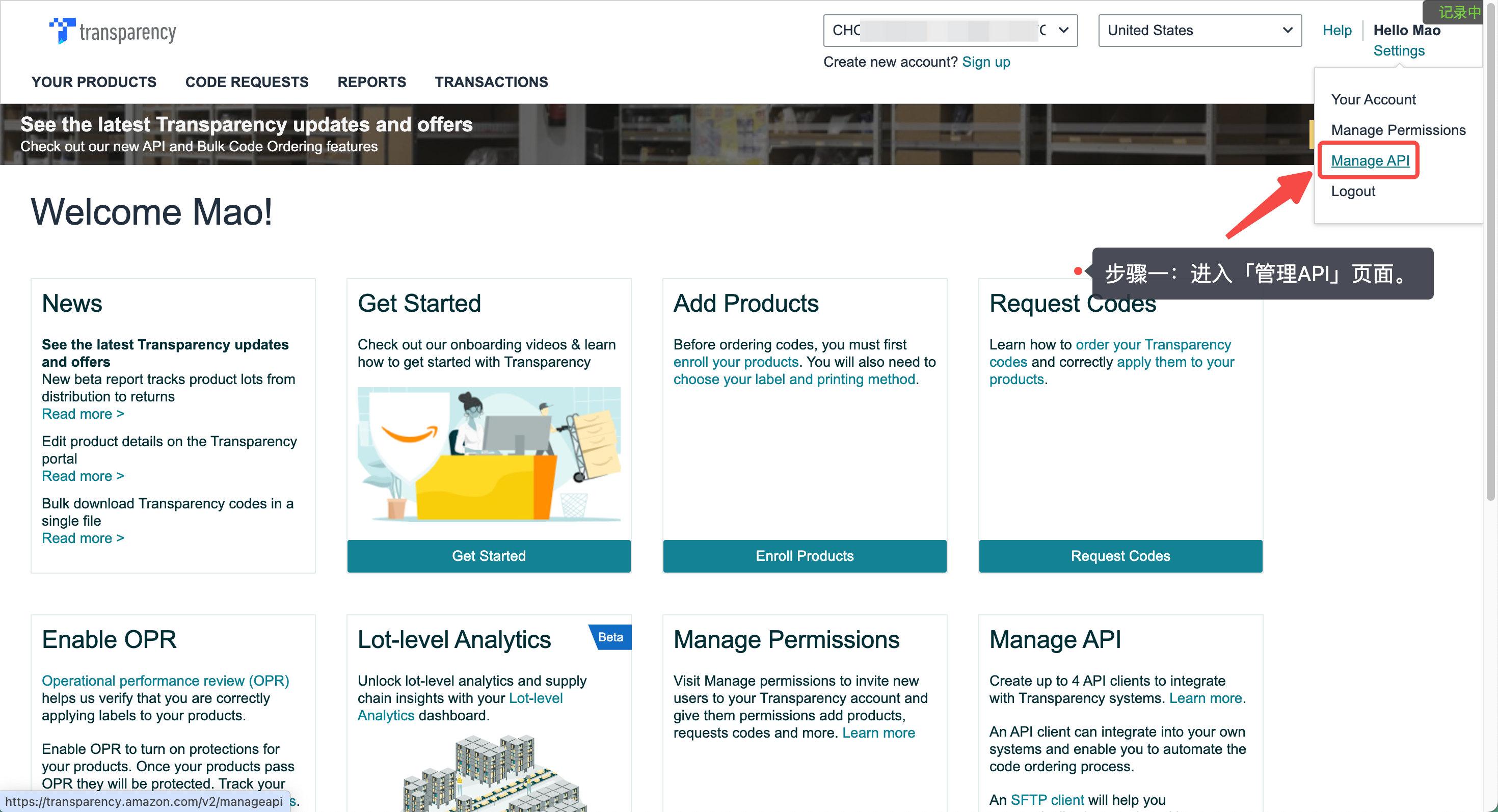
进入“Manage API”页面,
接着,选择「Backend service client:……」,点击展开它,输入信息创建API客户端。
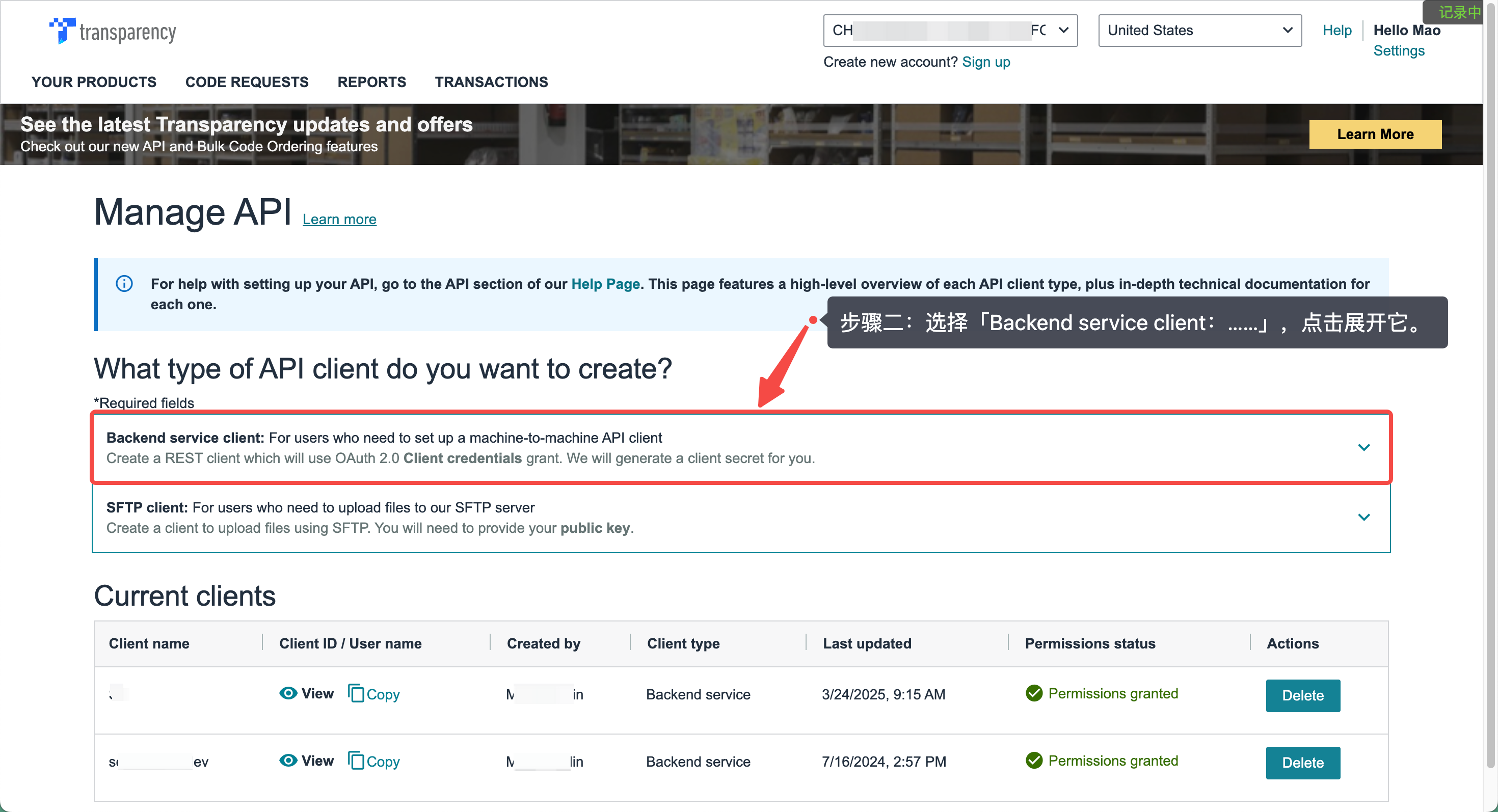
输入客户端名称,建议输入优麦云的英文名「SellerSpace」,方便识别,
之后,点击「Generate ID & secret」,生成「Client ID」与「Client Secret」。
生成后,导出「Client ID」与「Client Secret」,回填到优麦云的授权页面中即可。
同时,也可以选择直接复制粘贴到优麦云中进行授权。
小提示:
- 生成成功后,需马上复制或下载客户端名称、ID和密钥,保存在本地。
- 页面刷新后,当前生成的信息将被清空,无法再下载。
- 若因忘记账户信息导致无法授权,需要先删除此账户后重新创建(在“管理API”中,移除客户端)。
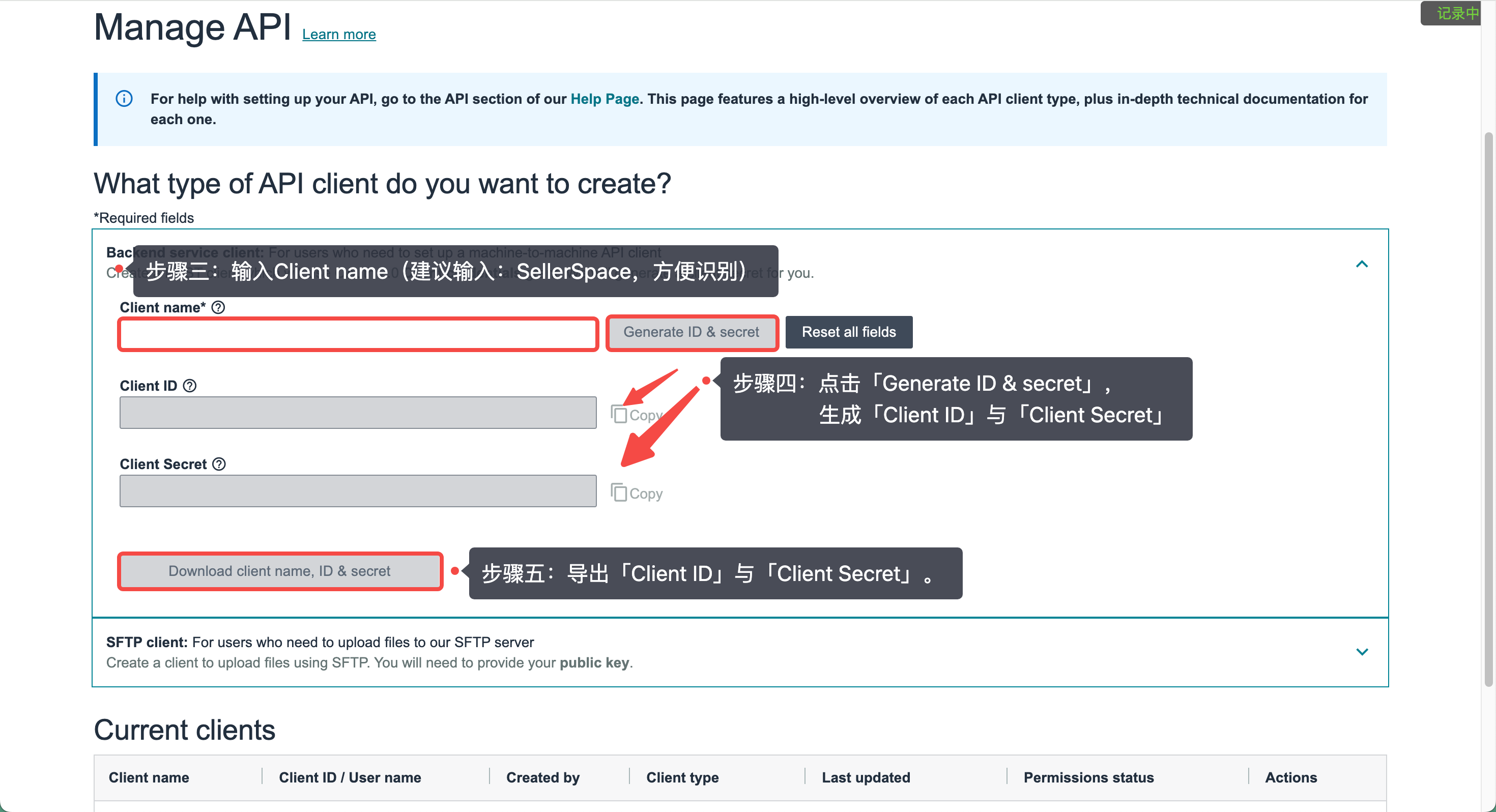
不过,到这里,授权只成功了一半。
在「管理API」页面,我们可以看到,刚刚创建的客户端,还处于「Permissions not yet granted」,即尚未授权的状态,我们需要进一步给客户端授权,否则无法在优麦云申请T-Code。
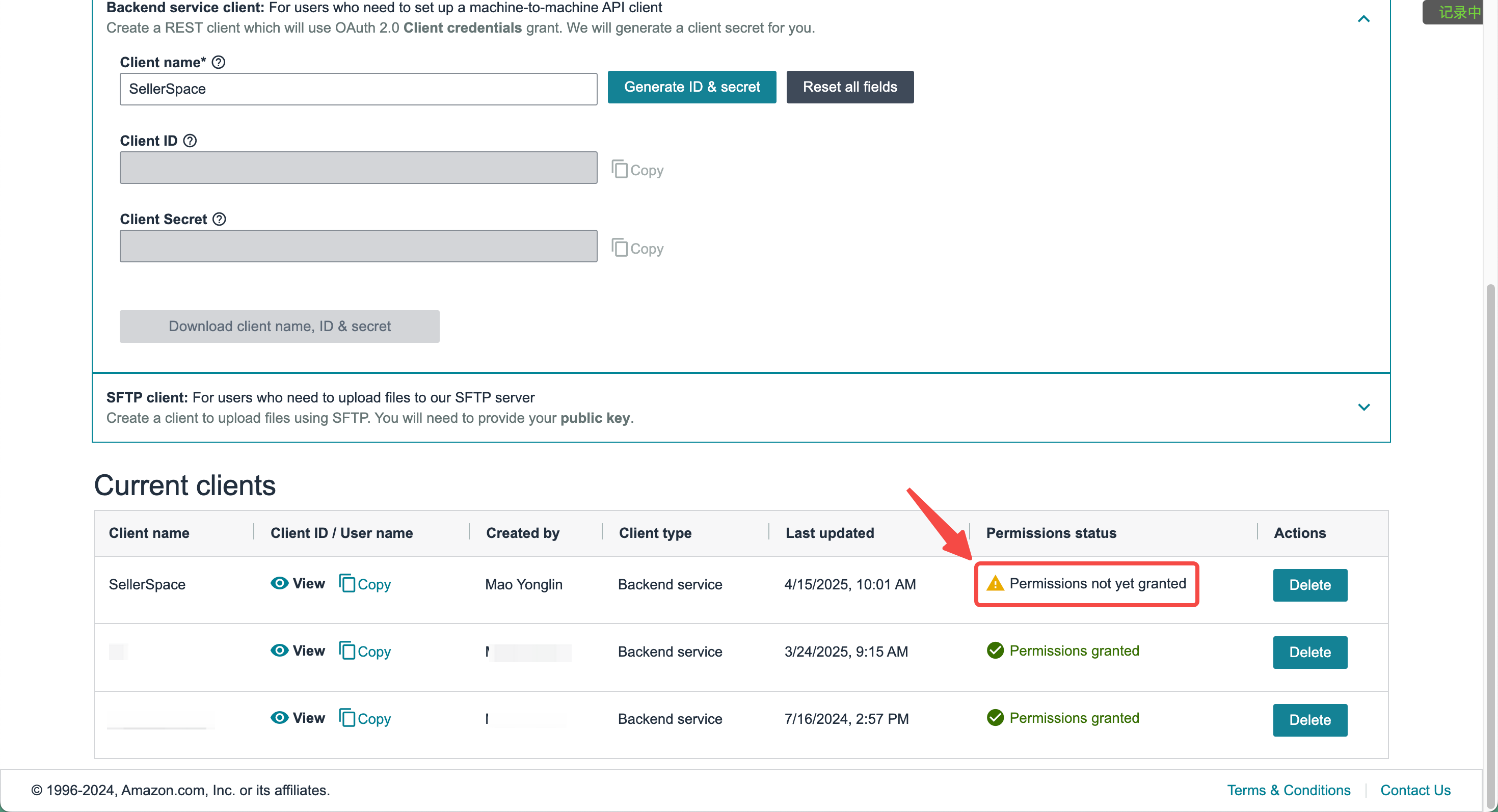
点击右上角【Setting】,选择【Manage Permissions】,进入管理权限页面。
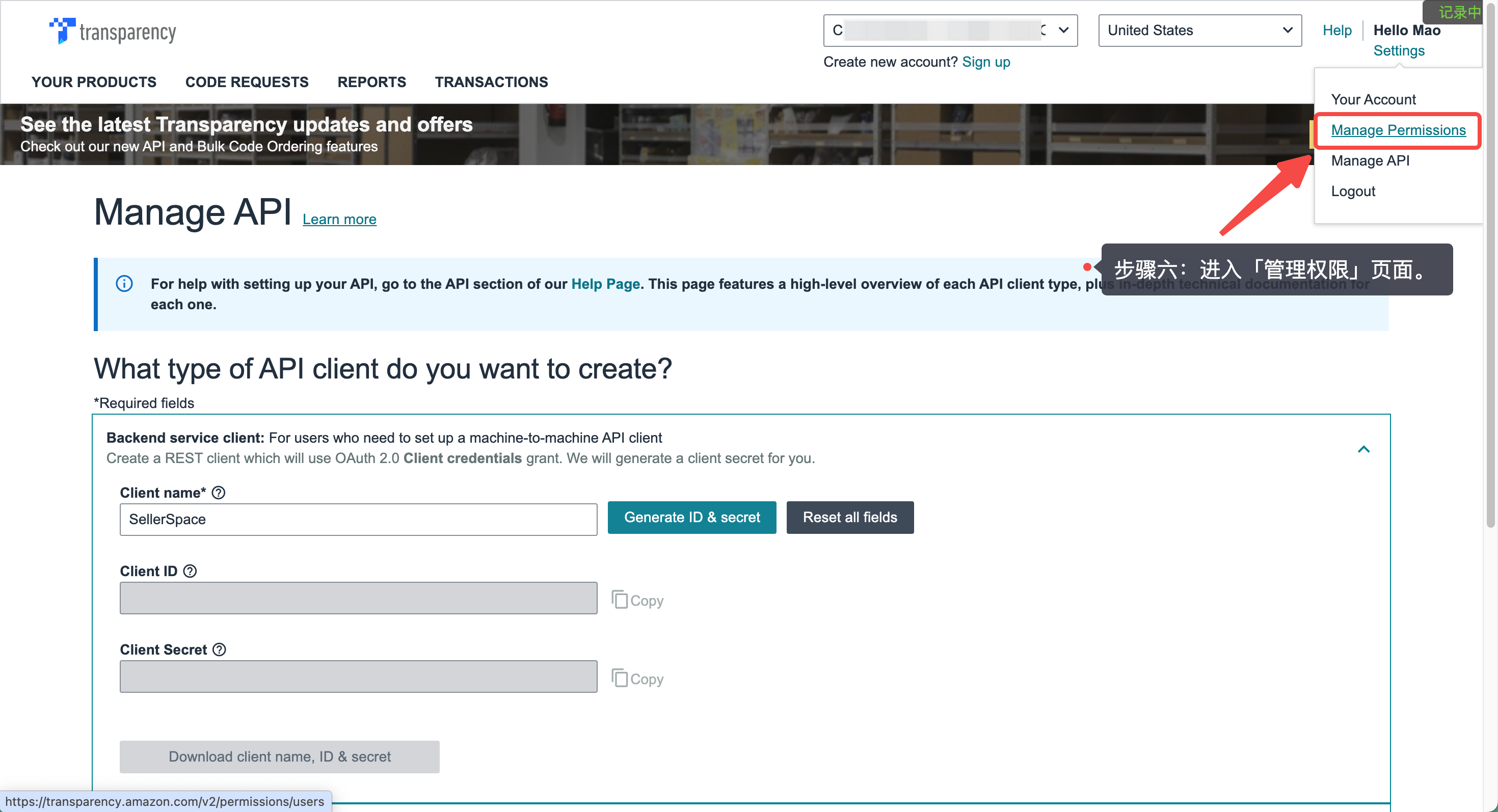
进入“管理权限”页面,
页面下滑至最底部,找到刚刚创建的API客户端,点击右侧【Add】,进入权限添加页面。
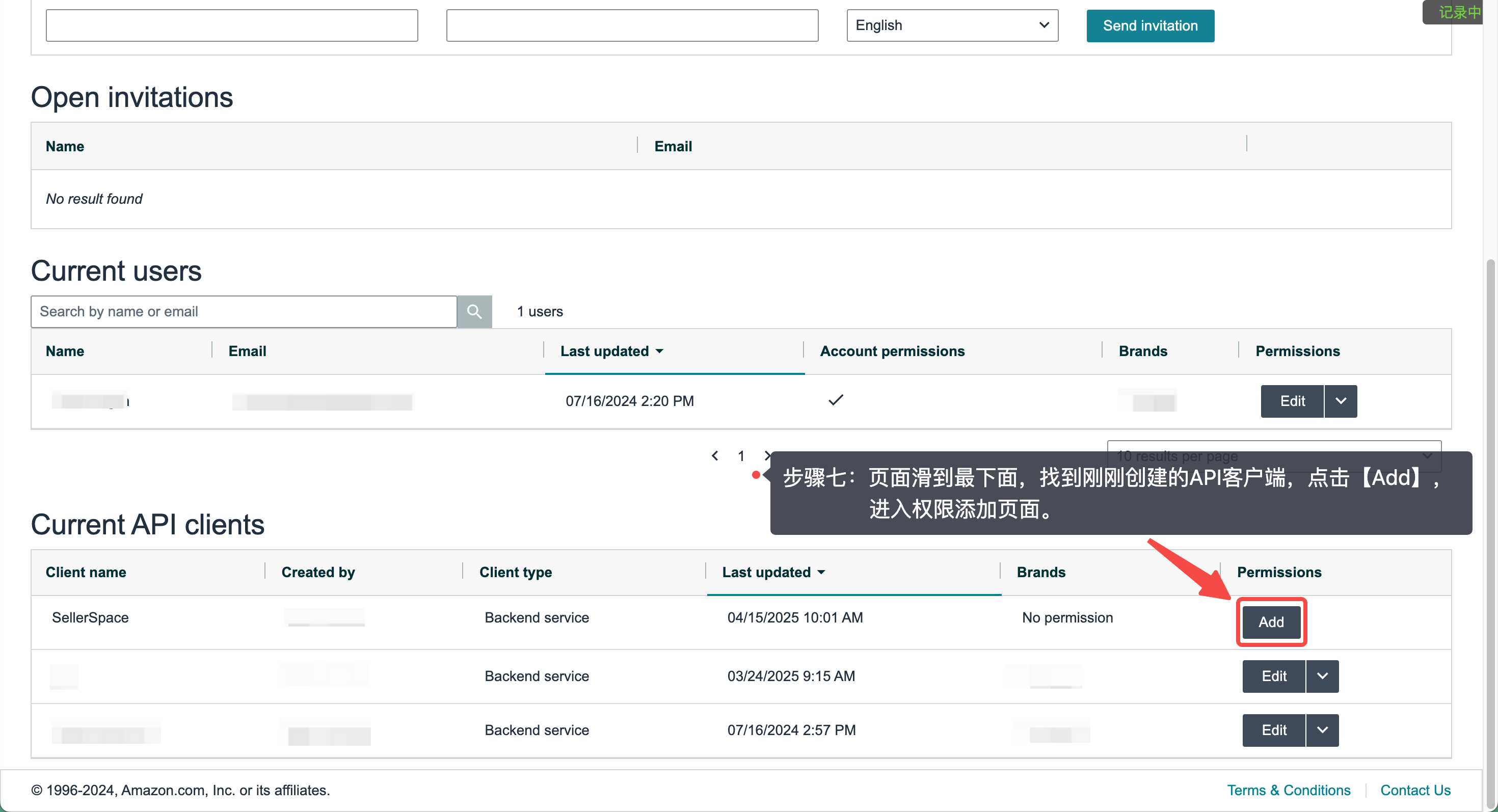
进入“API Client Permissions for SellerSpace”页面,
勾选要授权的品牌(未勾选的品牌将无法通过API Client申请T-Code),
进一步勾选要授权的权限:管理透明计划codes,之后,点击【Next】,进行最后的信息确认。
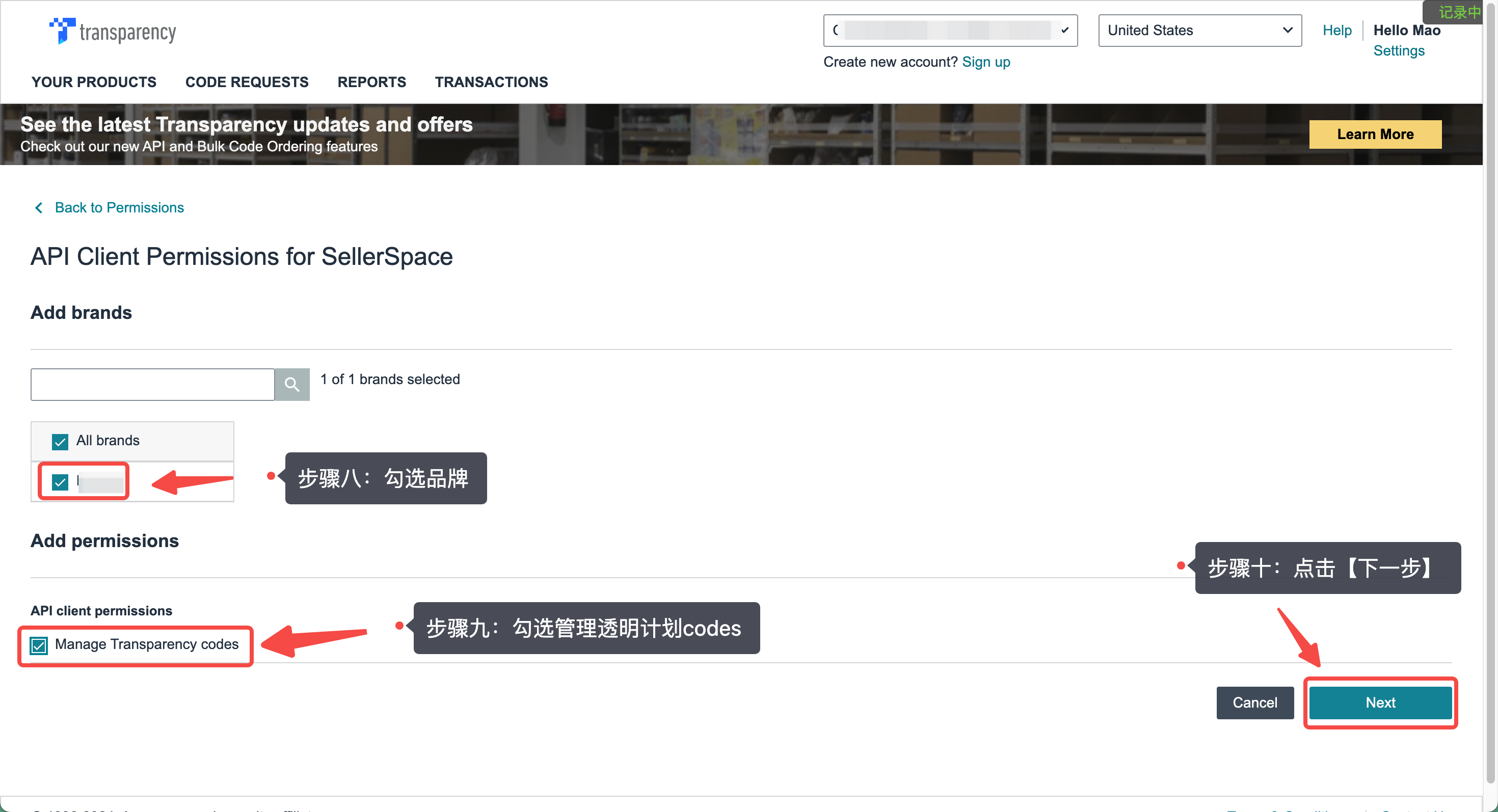
确认所有信息无误,之后点击【Save】,保存即可。
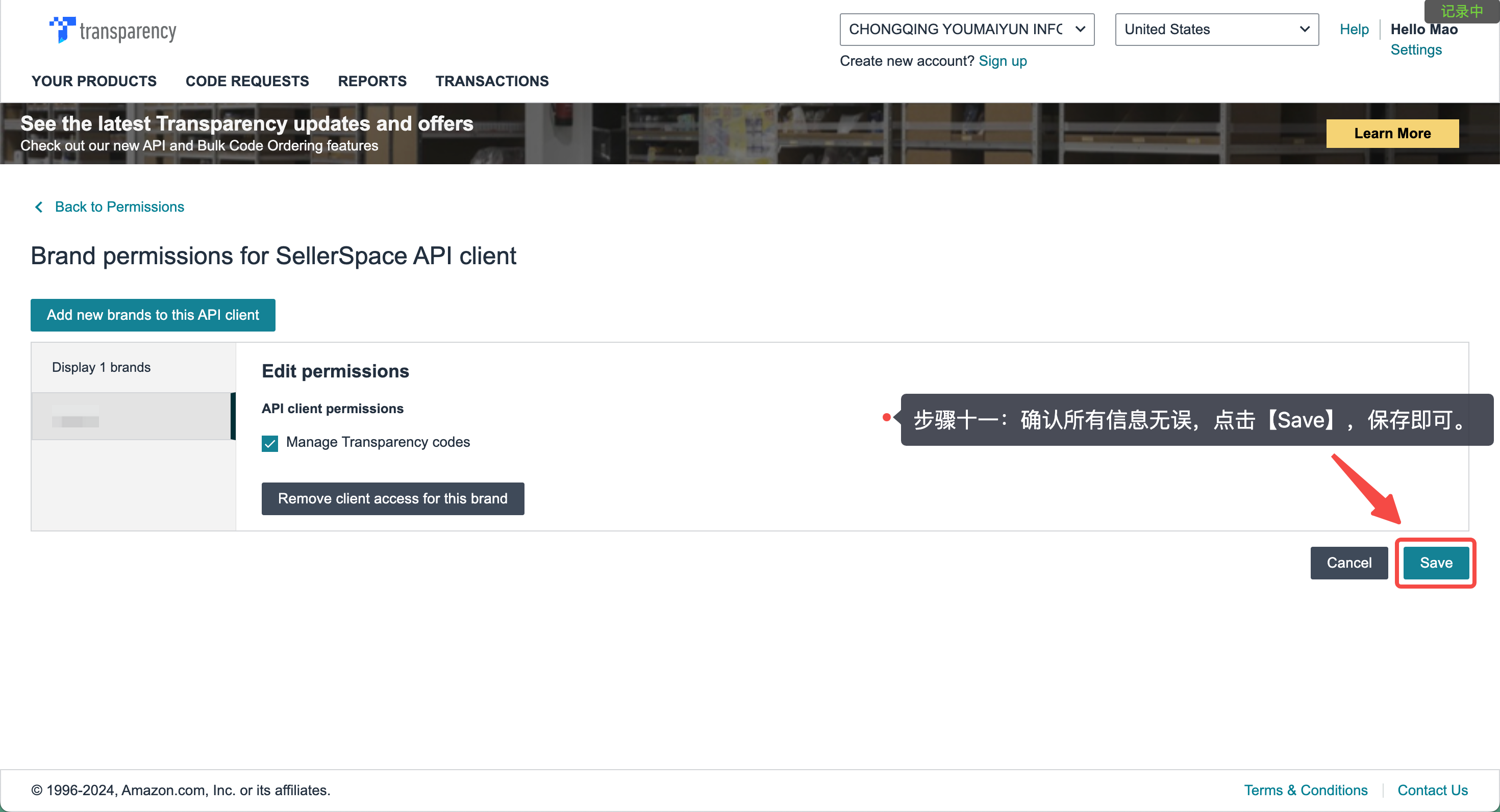
保存成功后,页面会自动回到“管理权限”页面,
找到刚刚创建的API客户端,可以看到已经成功授权,我们就可以通过接口交互透明计划code数据了。
小提示:一个Transparency透明计划账户,最多可申请4个Client。
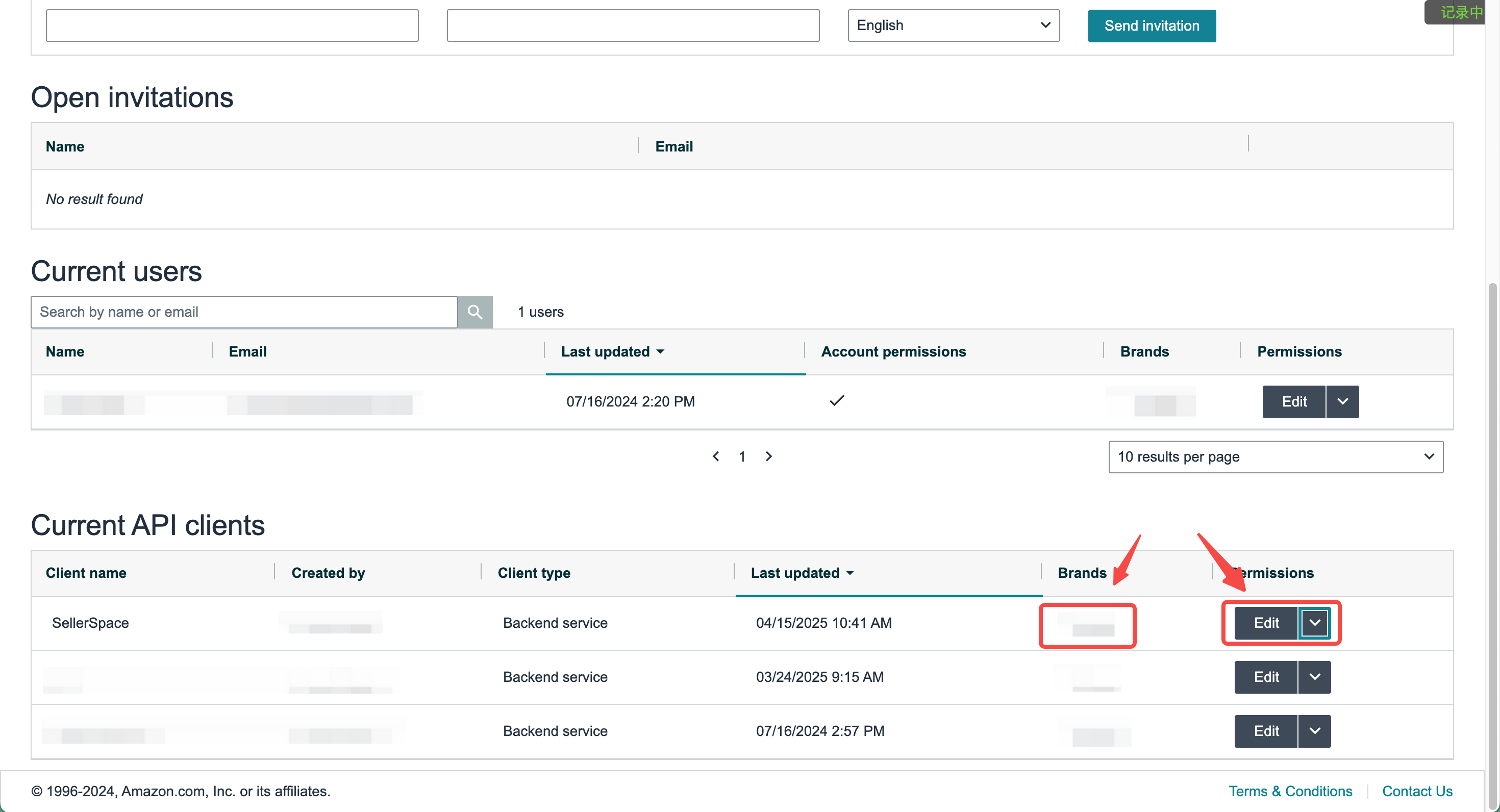
最后,回到优麦云的透明计划账号授权页面,
将刚刚导出的「Client ID」与「Client Secret」,粘贴到优麦云进行授权即可。
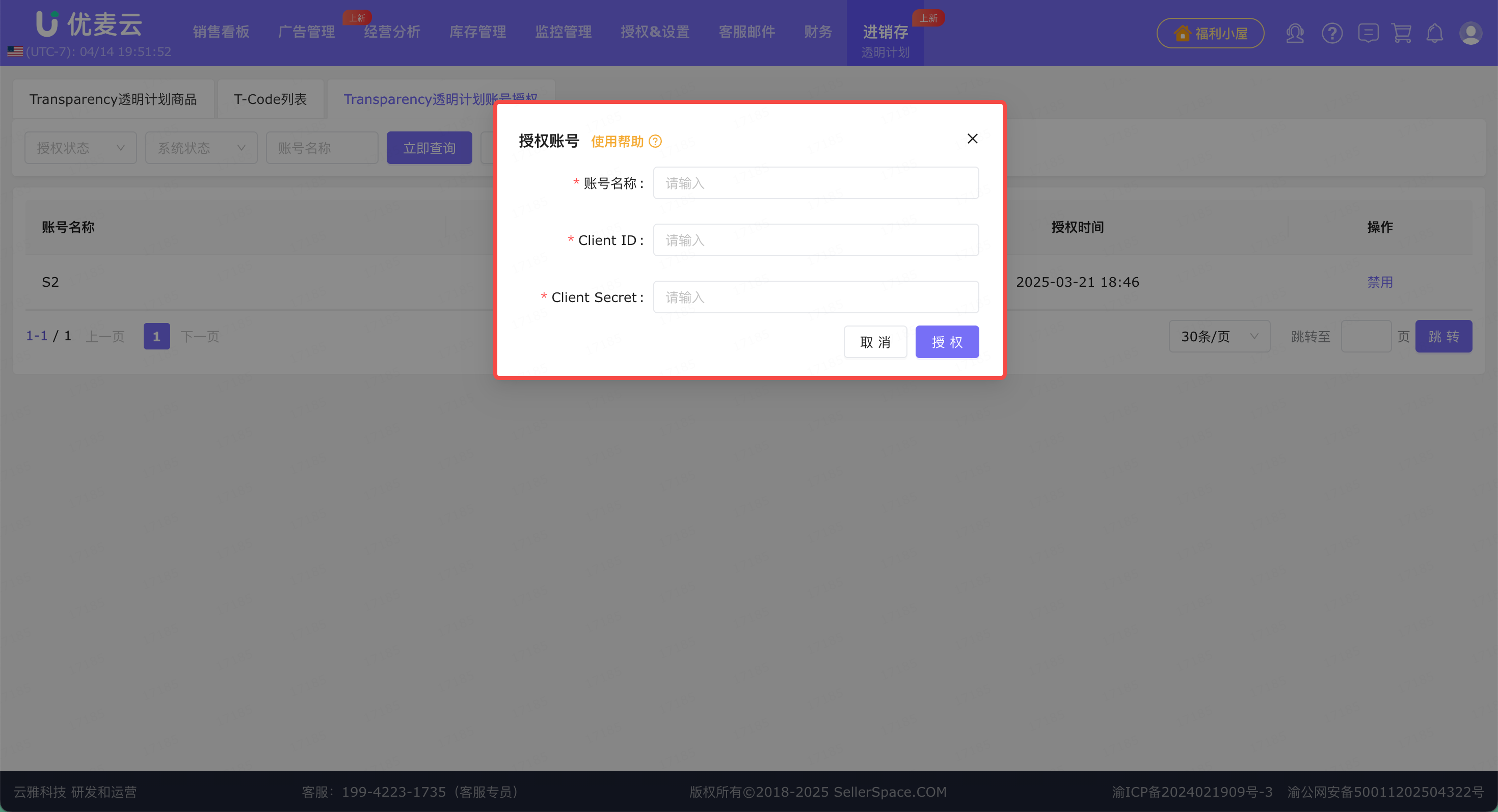
禁用账号
当某个透明账号不再使用,我们可以选择禁用它。禁用后,无法再通过该账号申请T-Code。
找到要禁用的账号,点击右侧的【禁用】,之后【确定】保存即可。
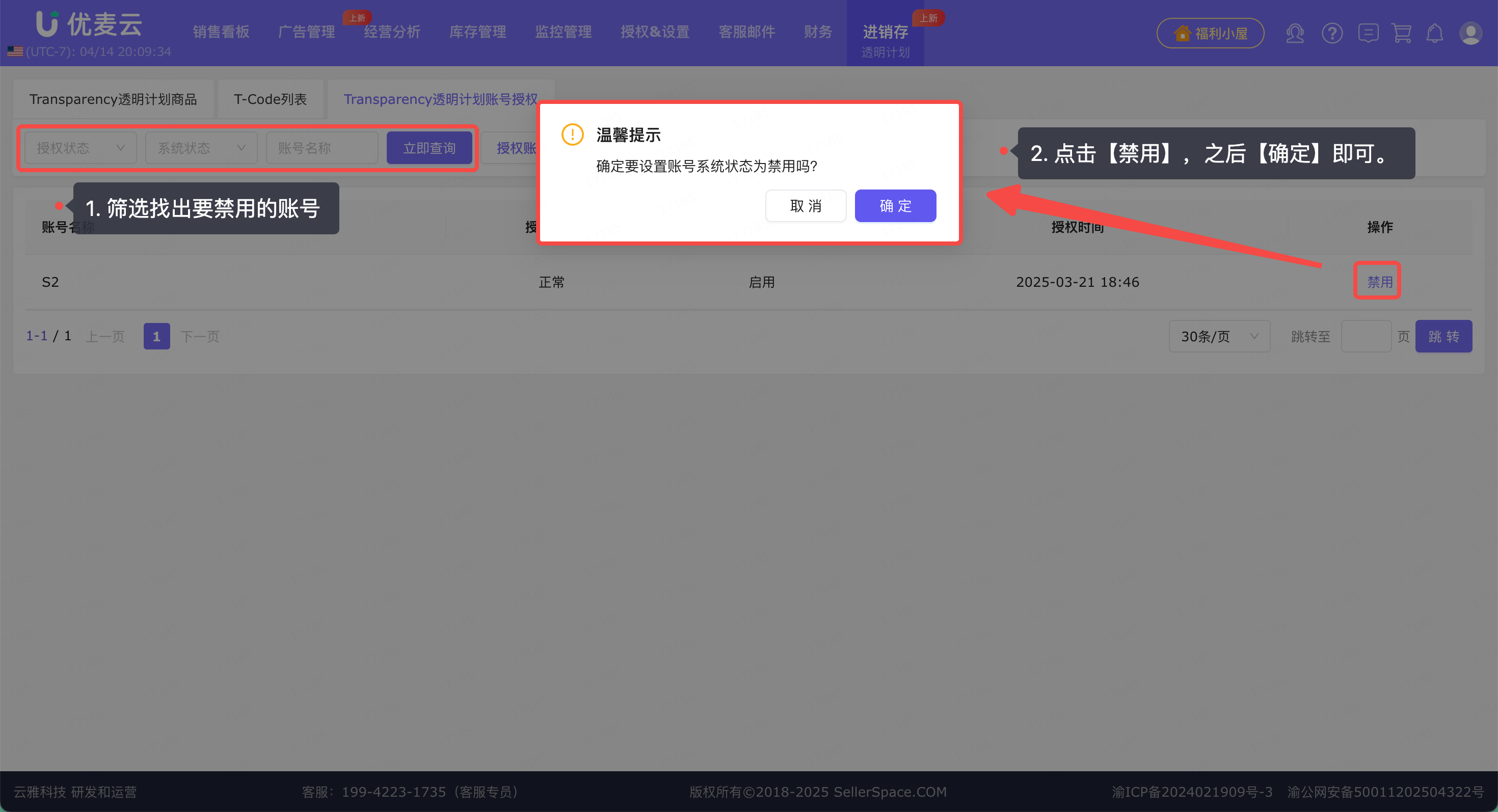
2. 上传透明计划商品
授权好账号,接下来,进行第二步:上传透明计划商品。
进入【Transparency透明计划商品】页面,点击【上传Transparency透明计划商品】,进入商品上传页面。
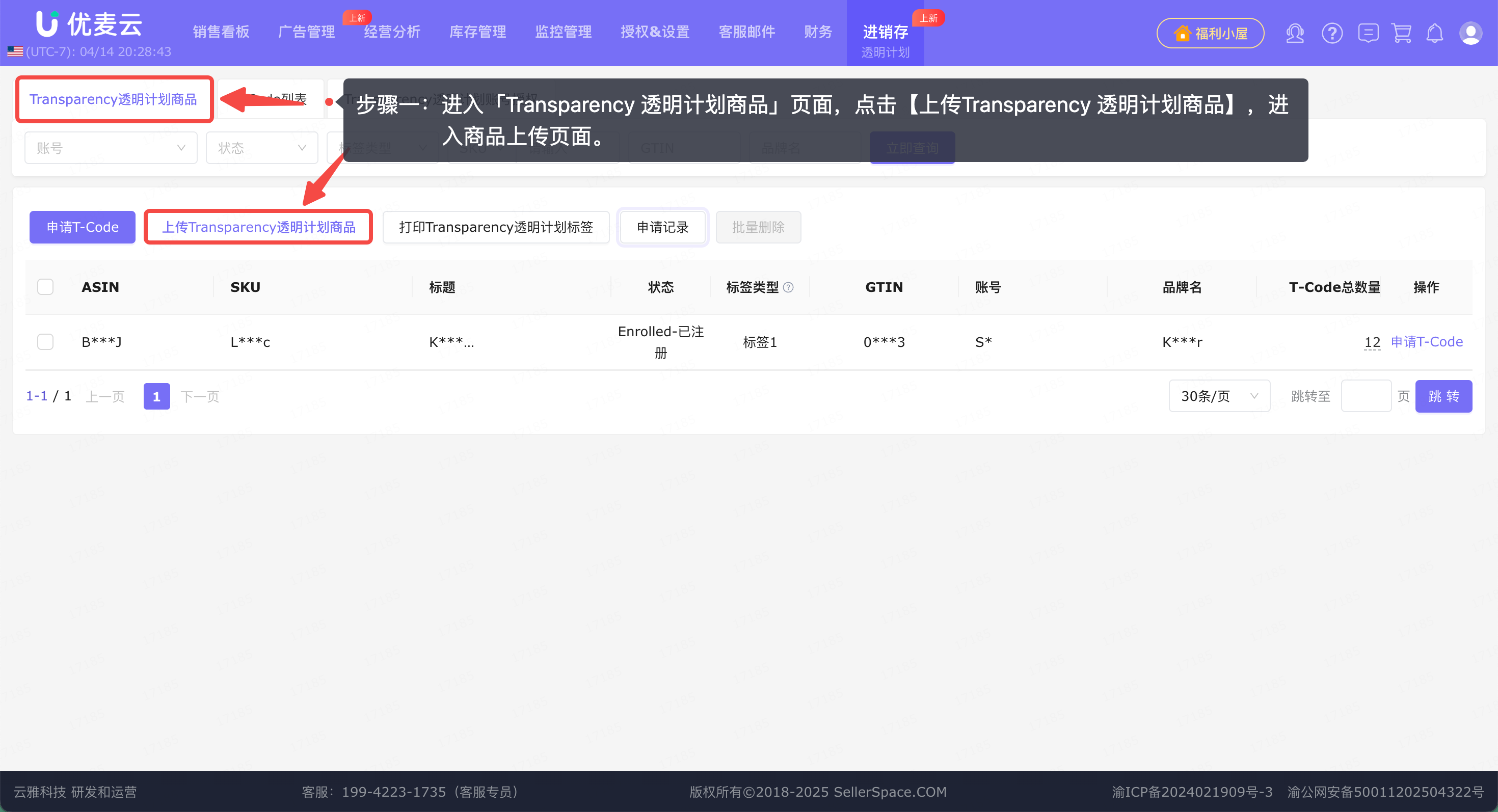
进入“上传Transparency透明计划商品”页面,
点击【下载模板】,下载批量上传商品的模板。
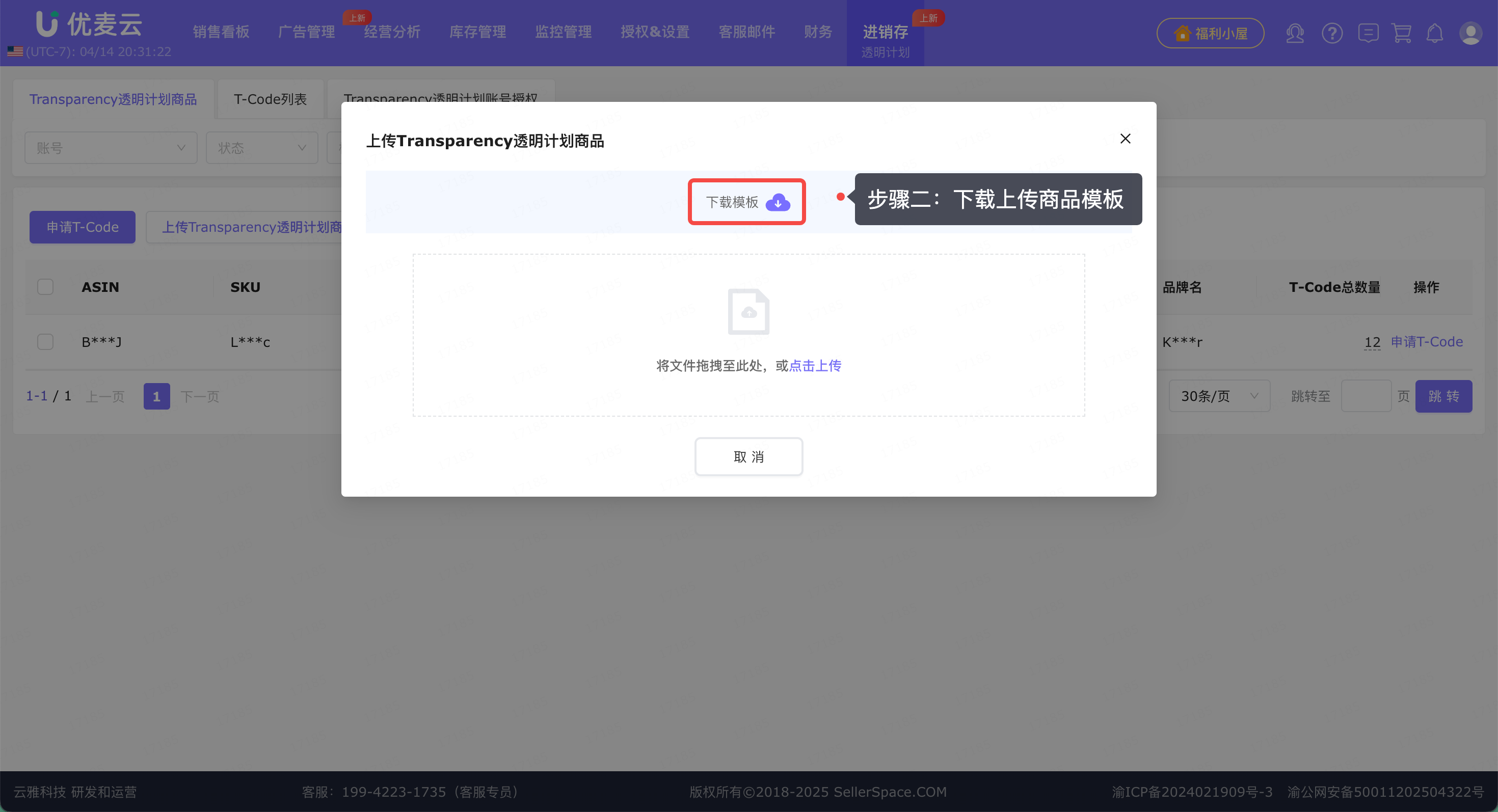
之后打开模板,填写透明计划商品的信息,保存文件。
填写信息说明:
- 透明计划状态:「已注册」表示商品已注册加入透明计划,可申请并打印Transparency标签;「OPR中」表示商品正在OPR评估中,需确认所有未贴标的商品都被亚马逊接收完才支持开启;「受保护」是指开启保护,提交OPR评估通过后开启保护。
- 关于状态变更,优麦云目前不会自动更新状态,需要重新上传商品信息,以更新透明计划商品状态。
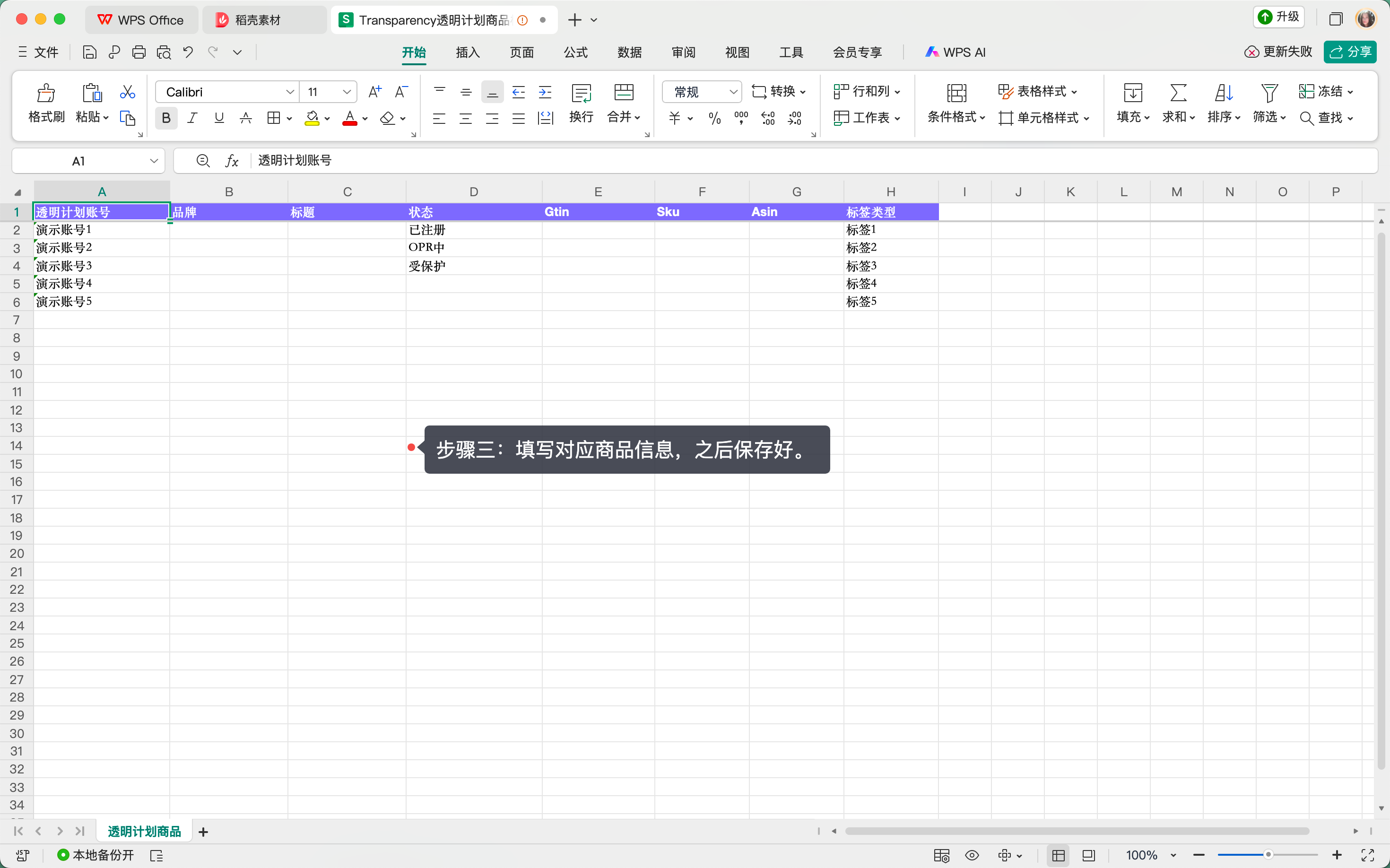
保存好上传模板后,回到“上传Transparency透明计划商品”页面,
将刚刚保存好的模板上传到优麦云。
可以拖拽到优麦云上传,或者点击选择本地文件上传。
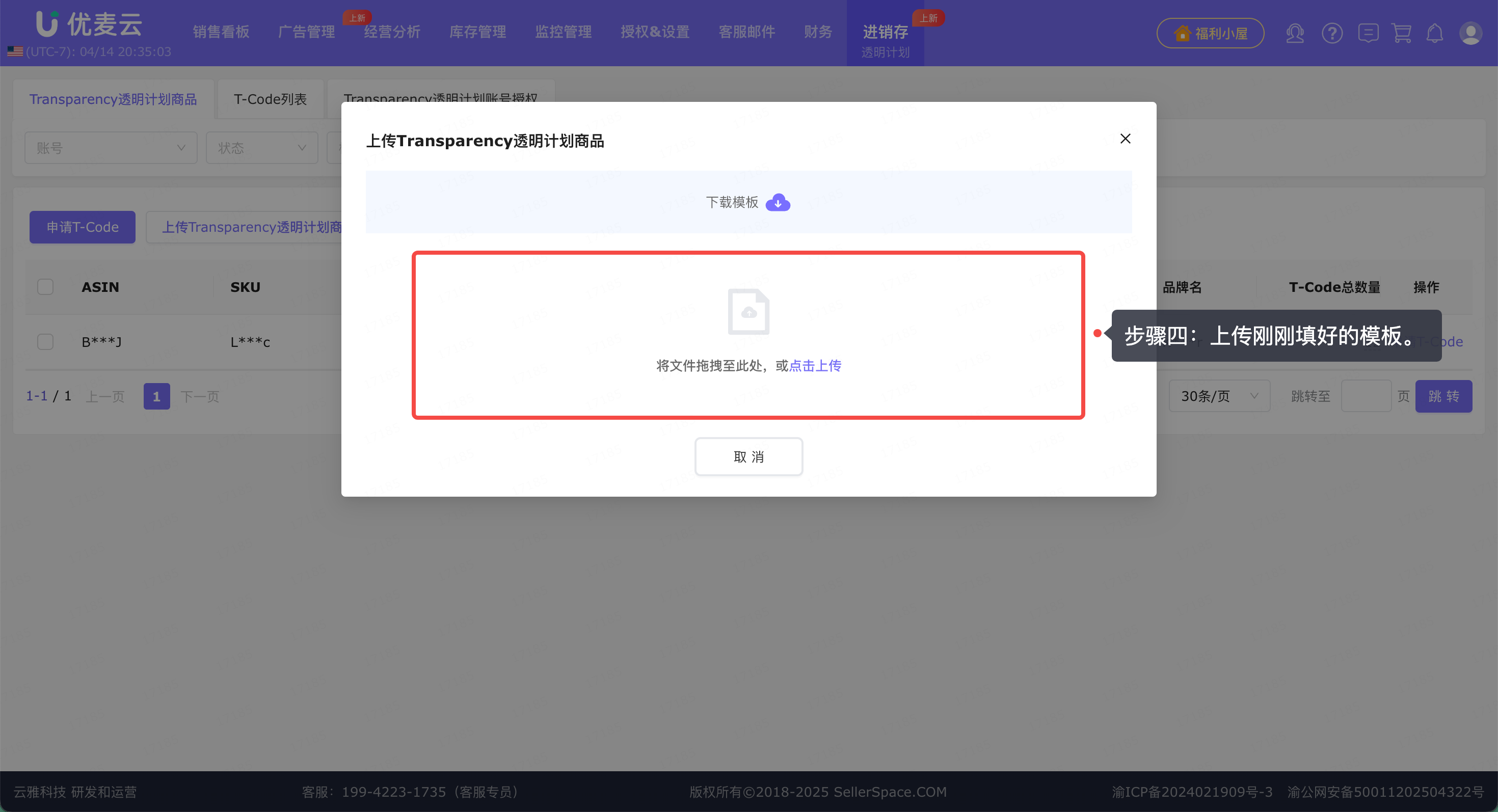
上传成功后,就可以直接在优麦云申请透明商品的T-Code了。
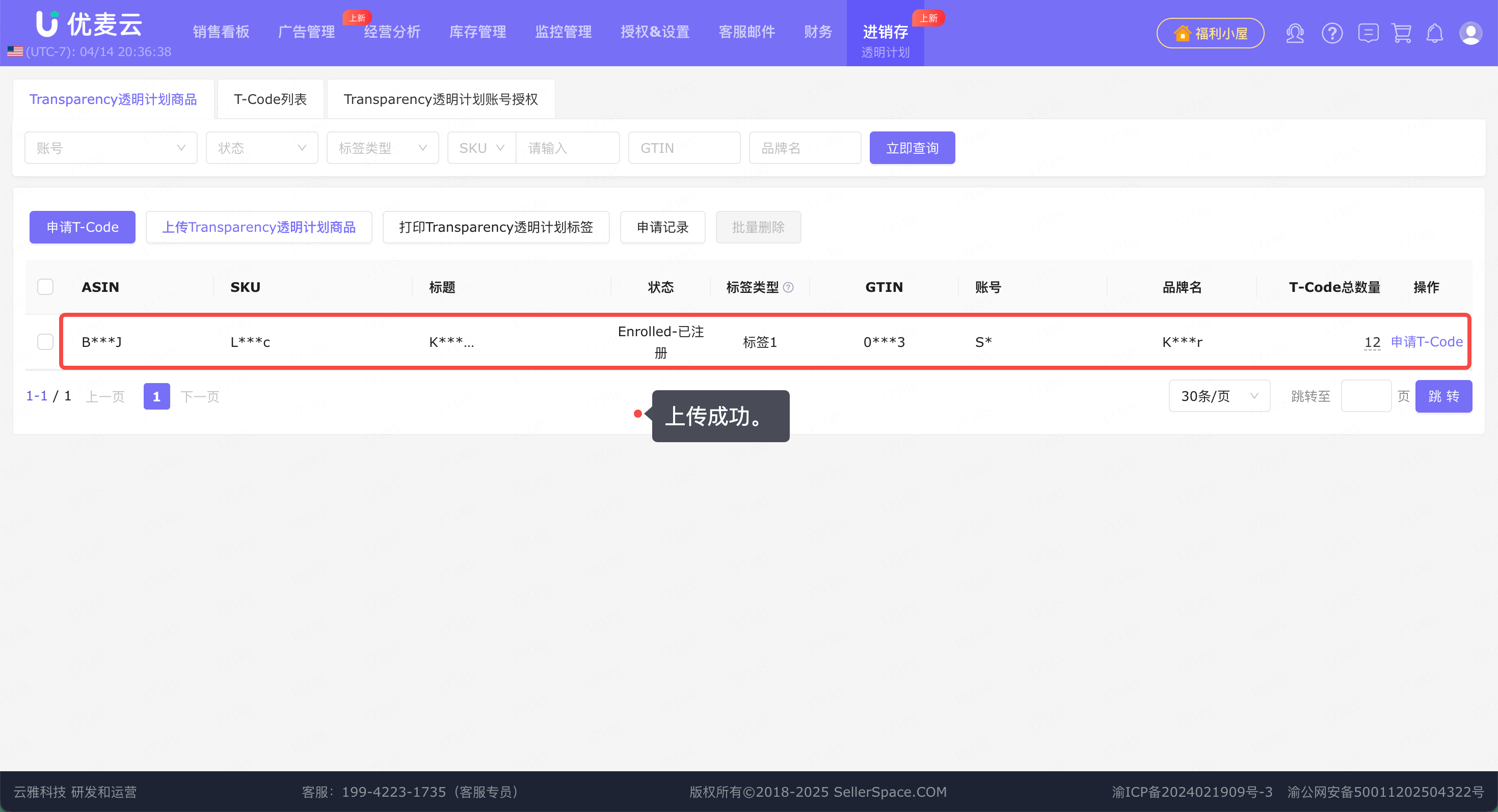
如何删除透明计划商品?
我们支持直接删除透明计划商品。
删除后不可恢复,只能重新上传。如果商品有未使用的T-Code,可以在卖家后台查看使用。
筛选找到要删除的透明计划商品,勾选中,点击【批量删除】,之后点击【确定】,即可直接删除它们。
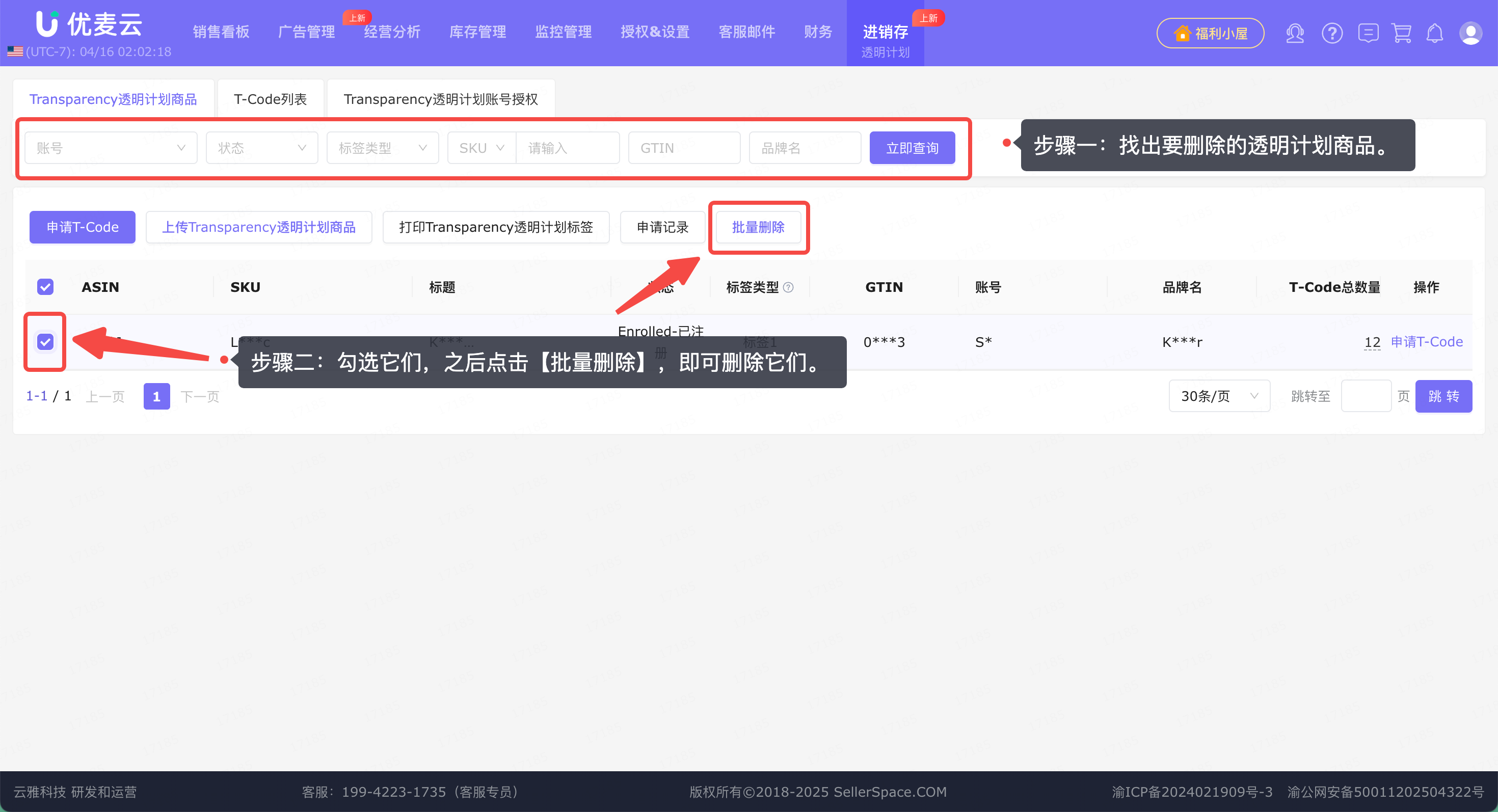
3. 申请透明计划T-Code
申请T-Code,亚马逊会按签订的协议,对卖家进行费用收取,这是卖家和透明计划之间的收费,优麦云不会收取额外的费用。
通过优麦云申请T-Code,一般10-30分钟即可出结果。
3.1 申请新的T-Code
申请新的T-Code,一共有2种方式:「单个申请」与「批量申请」。
操作方式如下:
「单个申请」操作流程:
筛选找到要申请T-Code的商品,点击右侧【申请T-Code】,进入申请页面,
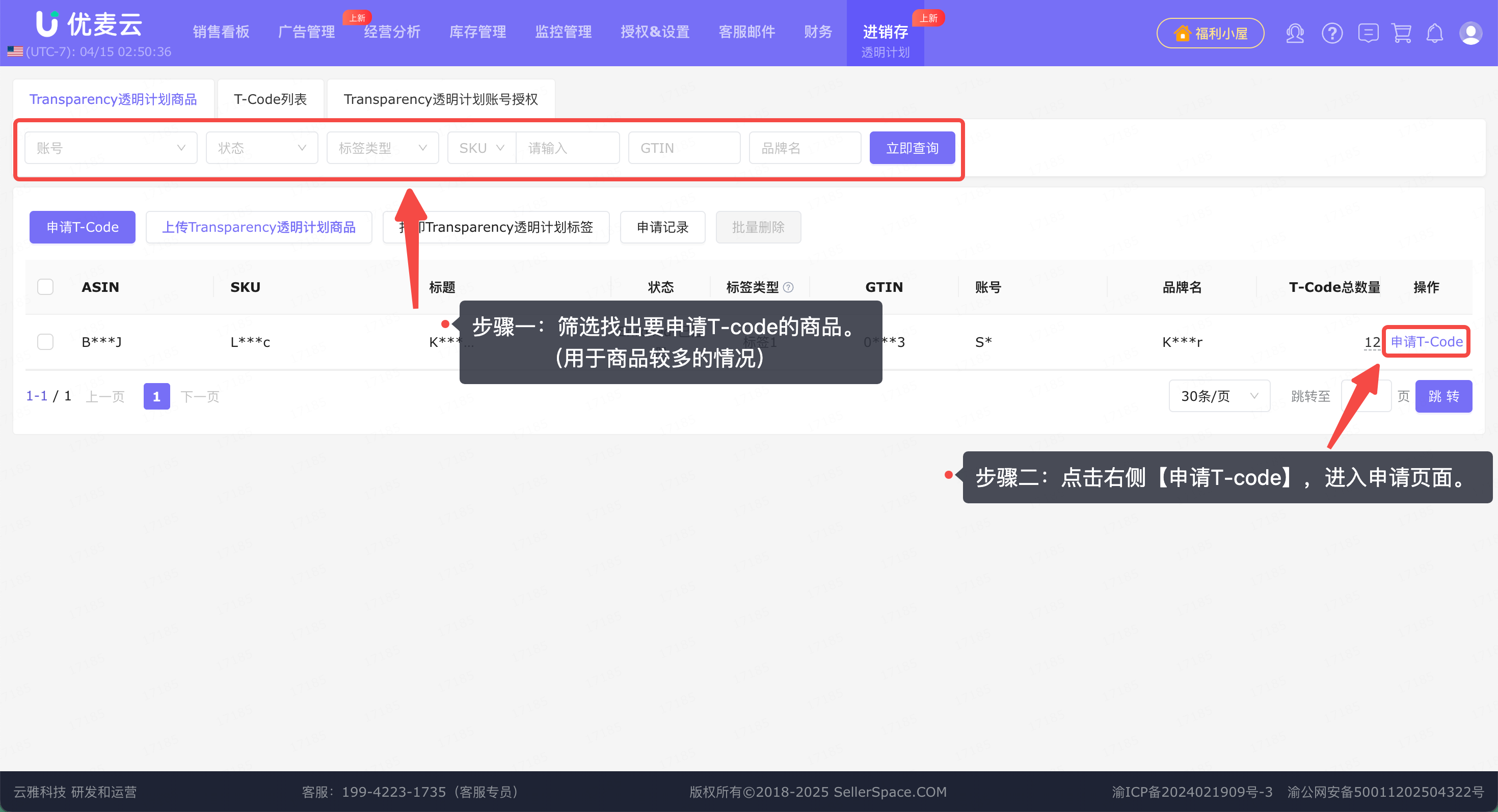
进入“申请T-Code”页面,
输入要申请的数量,
之后,确认所有信息无误,点击【提交】,完成申请。
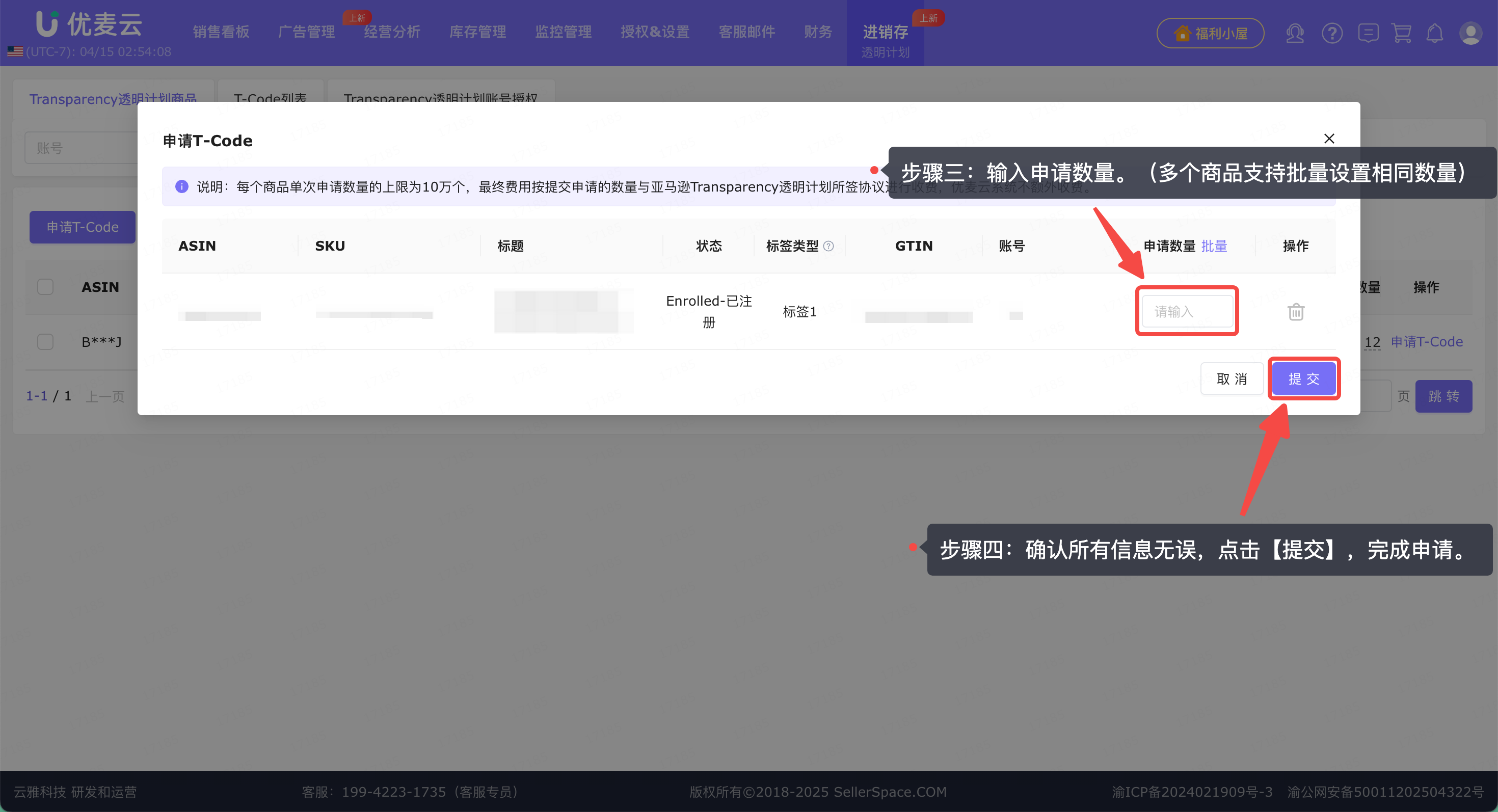
「批量申请」操作流程:
找到并勾选多个要申请T-Code的透明计划商品,之后,点击【申请T-Code】,进入申请页面。
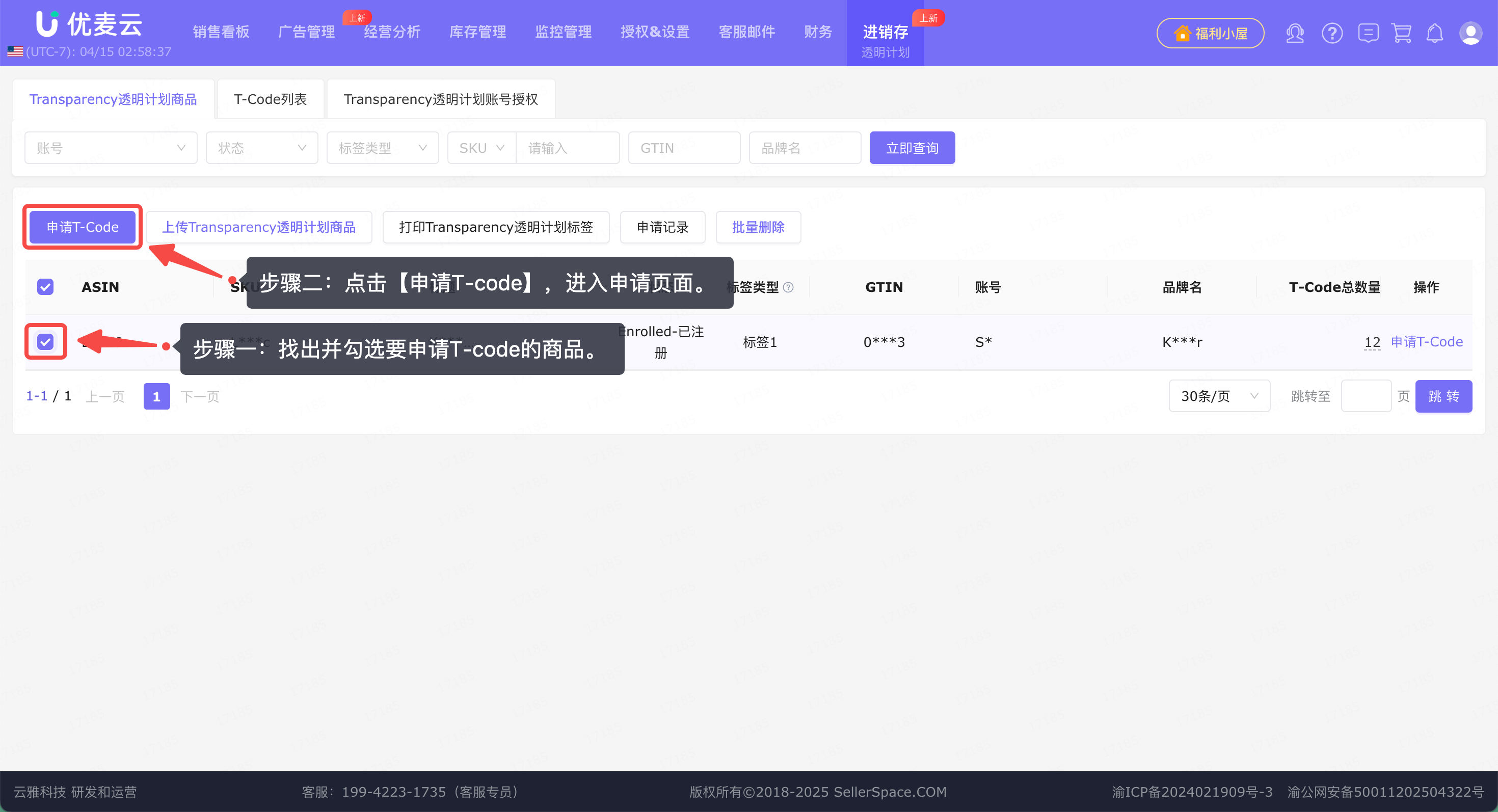
进入“申请T-Code”页面,
输入商品对应的申请数量。如果商品申请数量一致,支持批量输入。
最后,确认所有信息无误后,点击【提交】,完成申请。
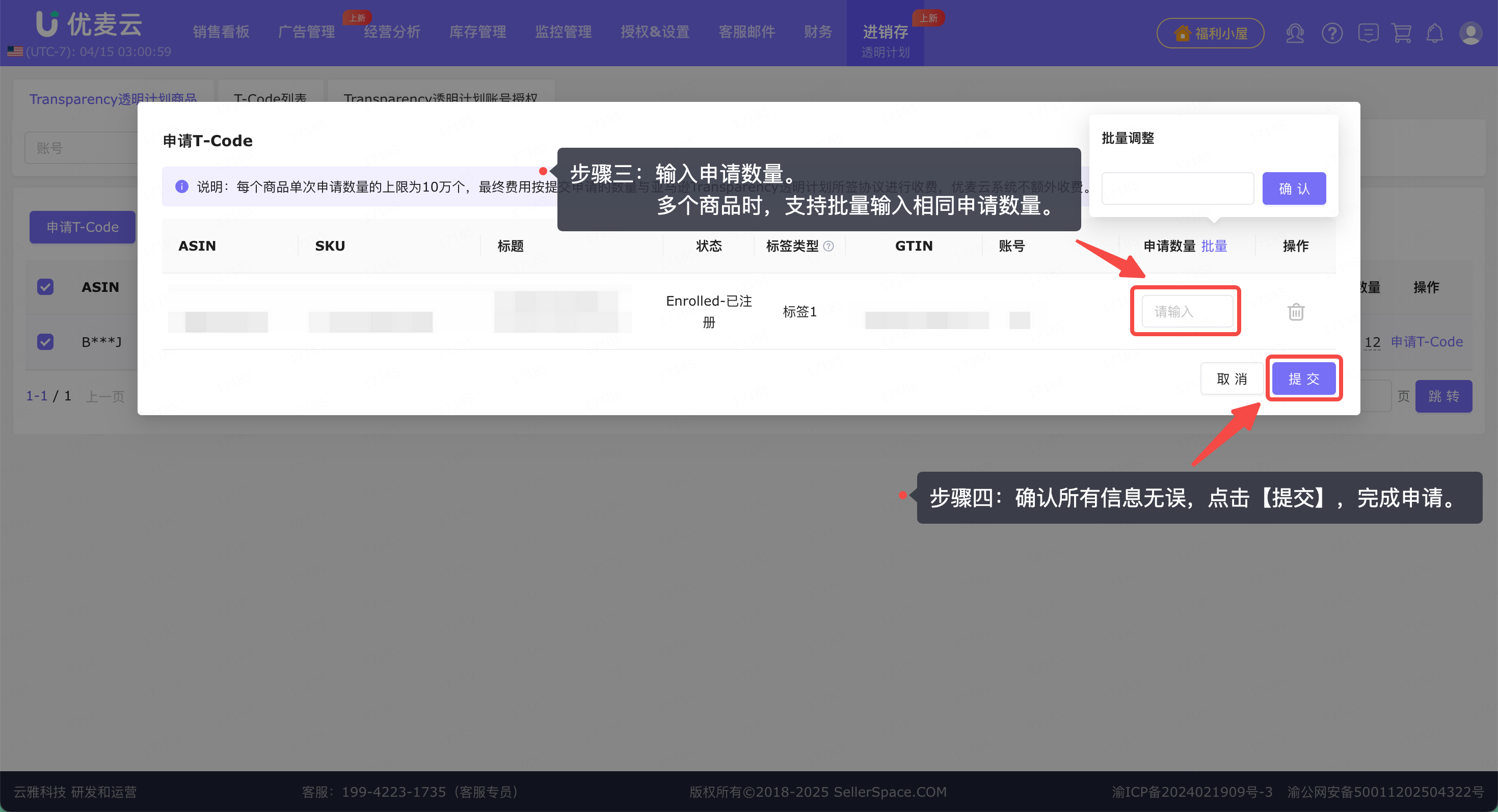
3.2 上传已有T-Code(可选)
当我们授权的账号,在授权之前已经有申请的T-Code,可以上传到优麦云,进行统一管理和使用。
上传T-Code方法如下:
进入“T-Code列表”页面,点击【上传T-Code」,进入T-Code上传页面。
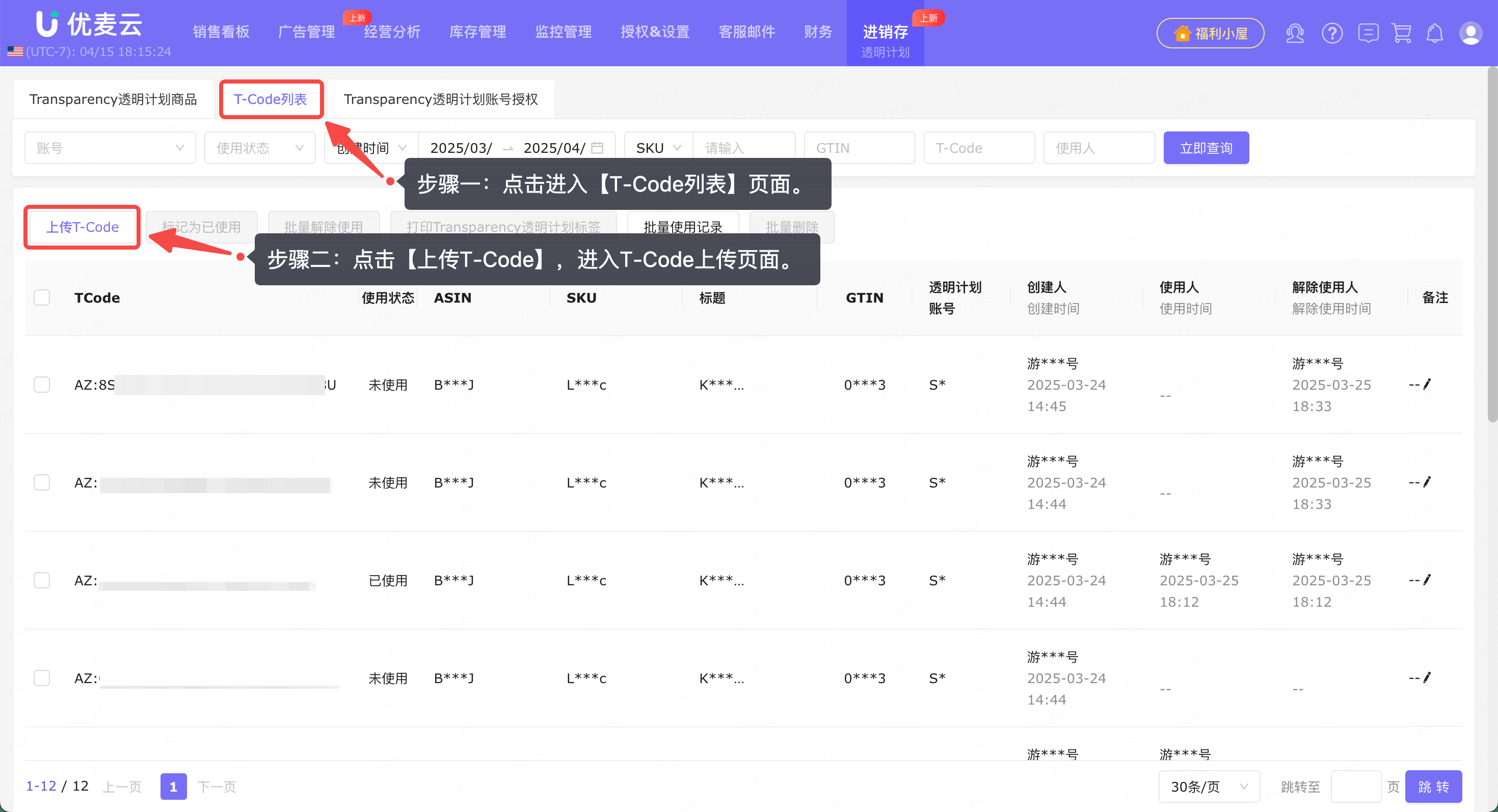
进入“上传T-Code”页面,
点击下载上传T-Code模板,并填写好对应商品信息。
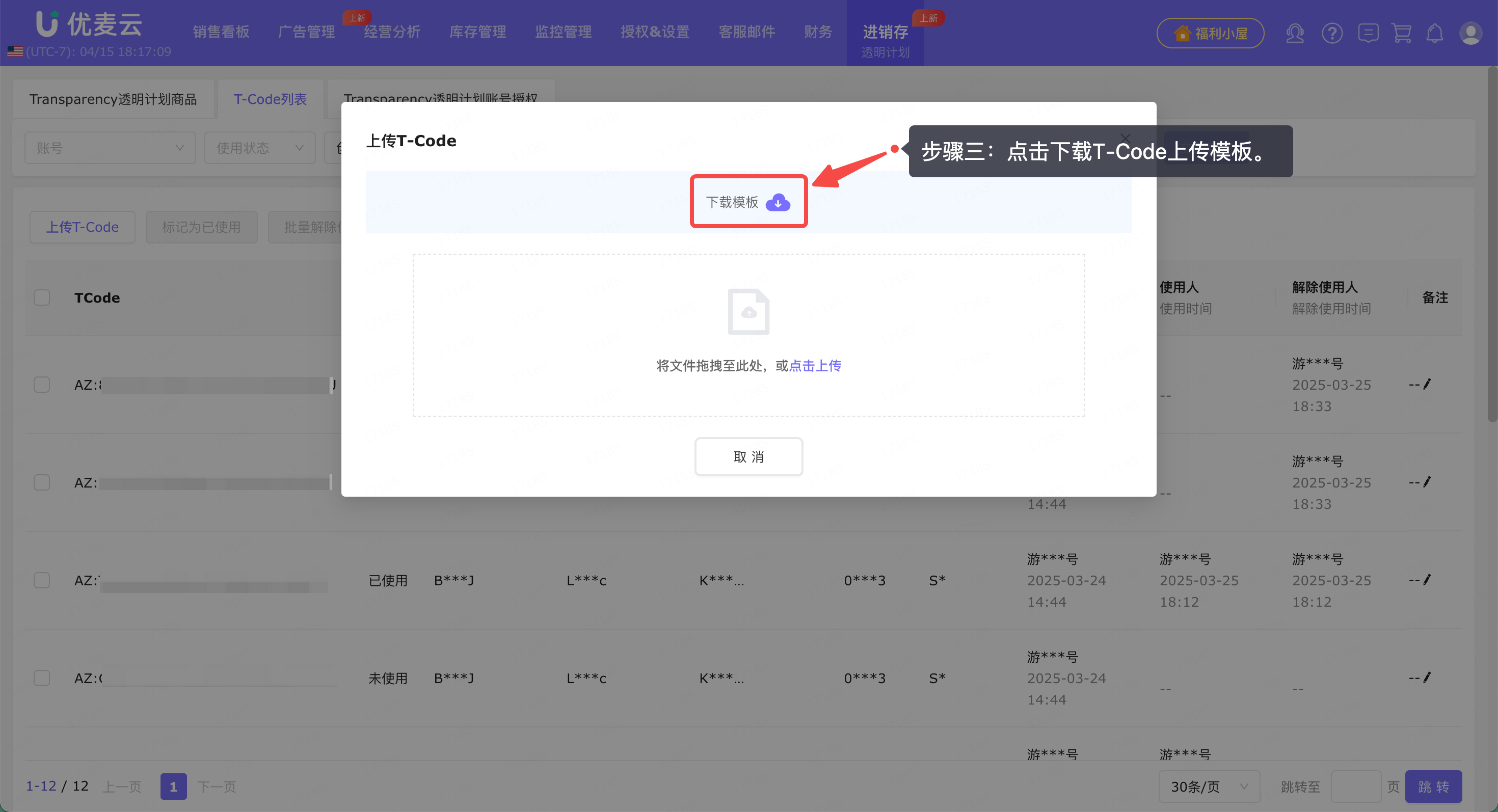
打开模板,填写T-Code与对应商品信息,并保存好模板。
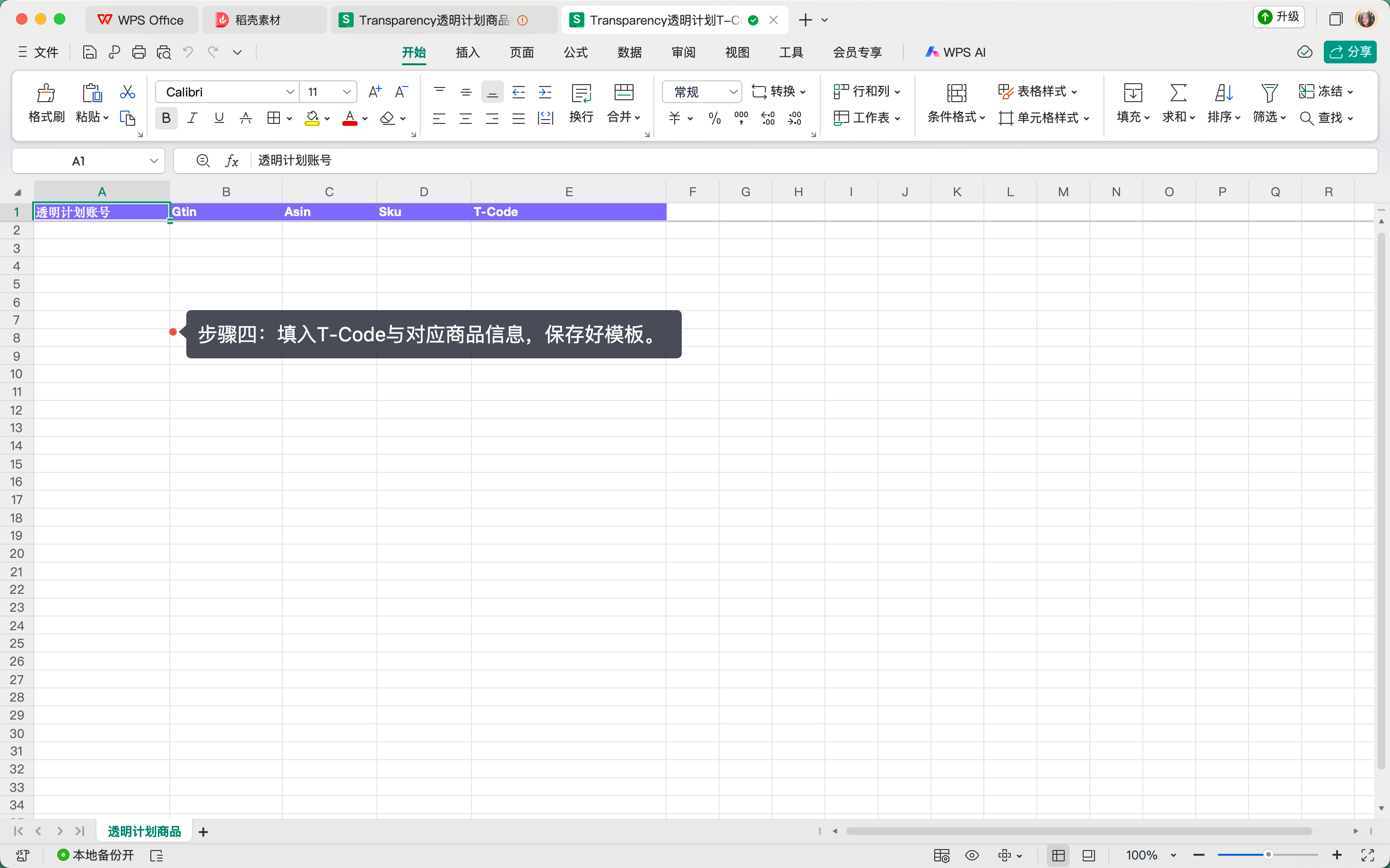
回到“上传T-Code”页面,
将刚刚填好的模板,上传到优麦云。
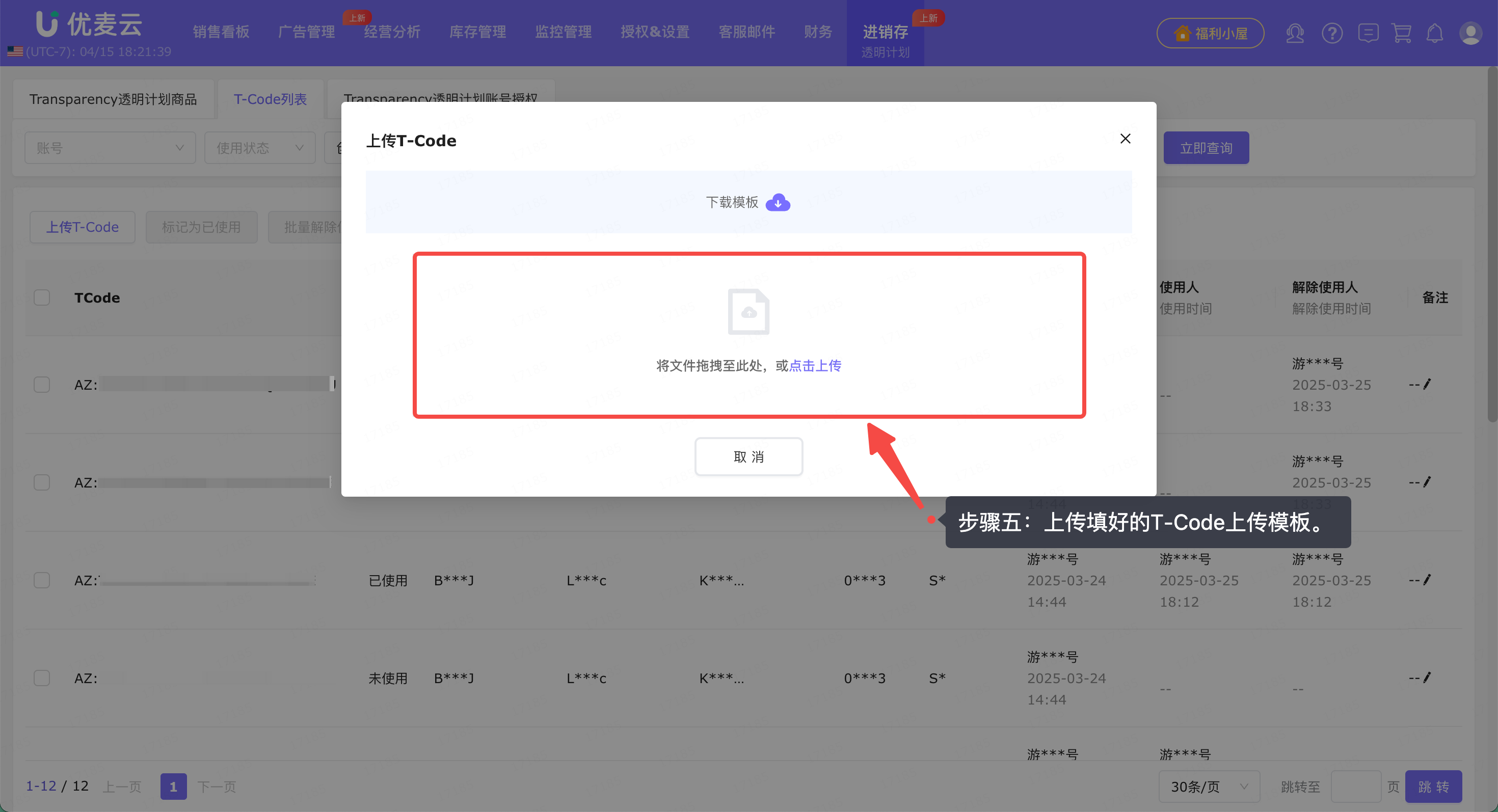
上传成功后,T-Code为“未使用”状态,可直接用于打印贴标。
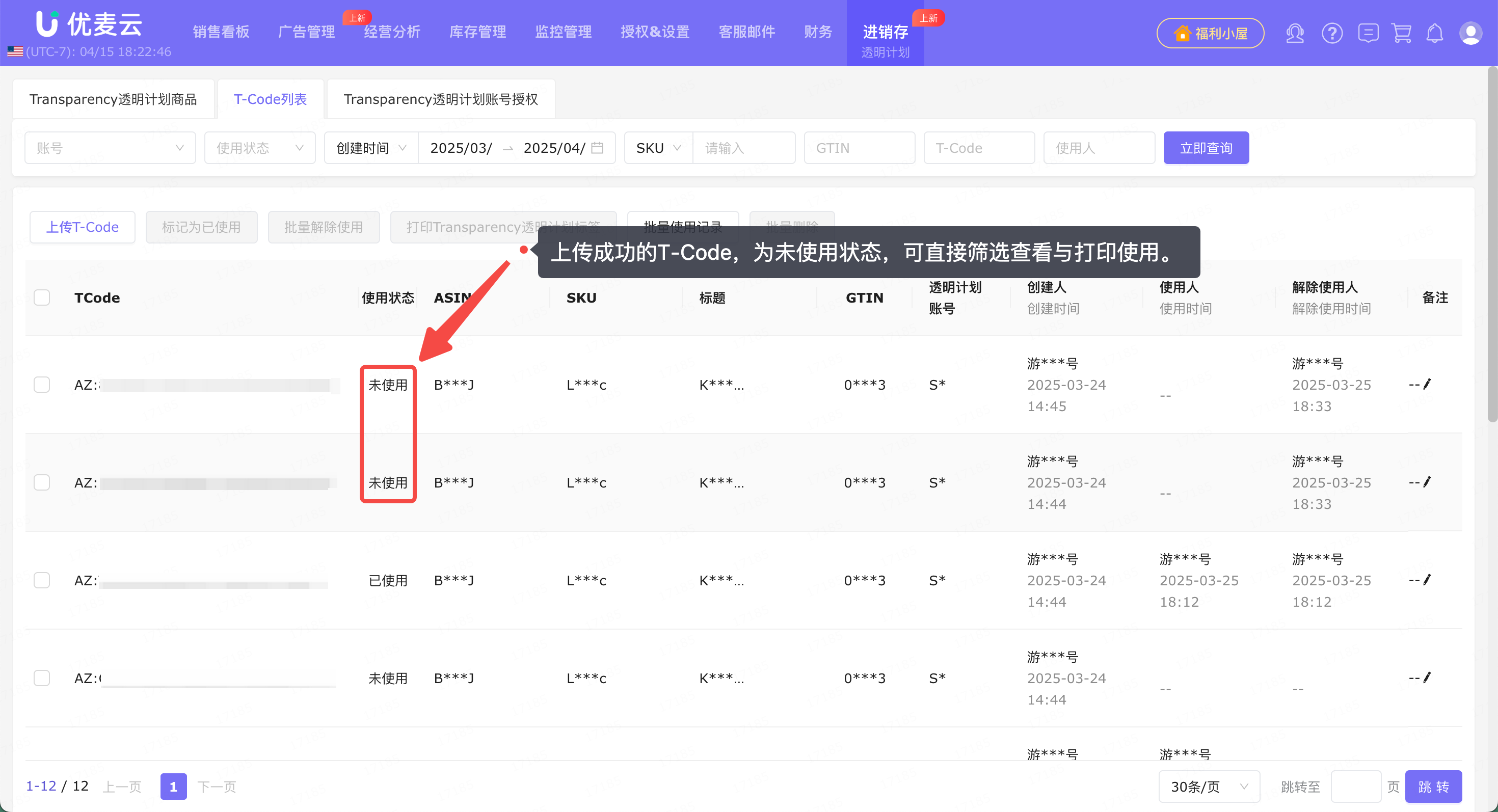
4. 打印透明计划T-Code标签
申请下来了T-Code,我们就可以直接打印使用了。
打印T-Code标签,一共有3个路径支持:① 发FBA时直接打印;② 透明商品批量打印标签;③ T-Code列表直接打印。
说明:
- 打印T-Code标签后,在“T-Code列表”中,该T-Code会自动变为“已使用”状态。
- 同一个T-Code,切忌不能重复使用,以免无法入库亚马逊仓库,造成损失。
4.1 FBA发货时,打印T-Code标签
在我们发FBA,打印商品标签时,支持直接打印透明商品的T-code标签。
FBA货件 - 图文教程:点我查看
操作流程如下:
操作发FBA,进入第五步:打印标签,
选择“Transparency透明计划标签”,之后选择“标签类型”,确认商品信息后,输入对应打印数量,点击【打印】,进入打印流程。
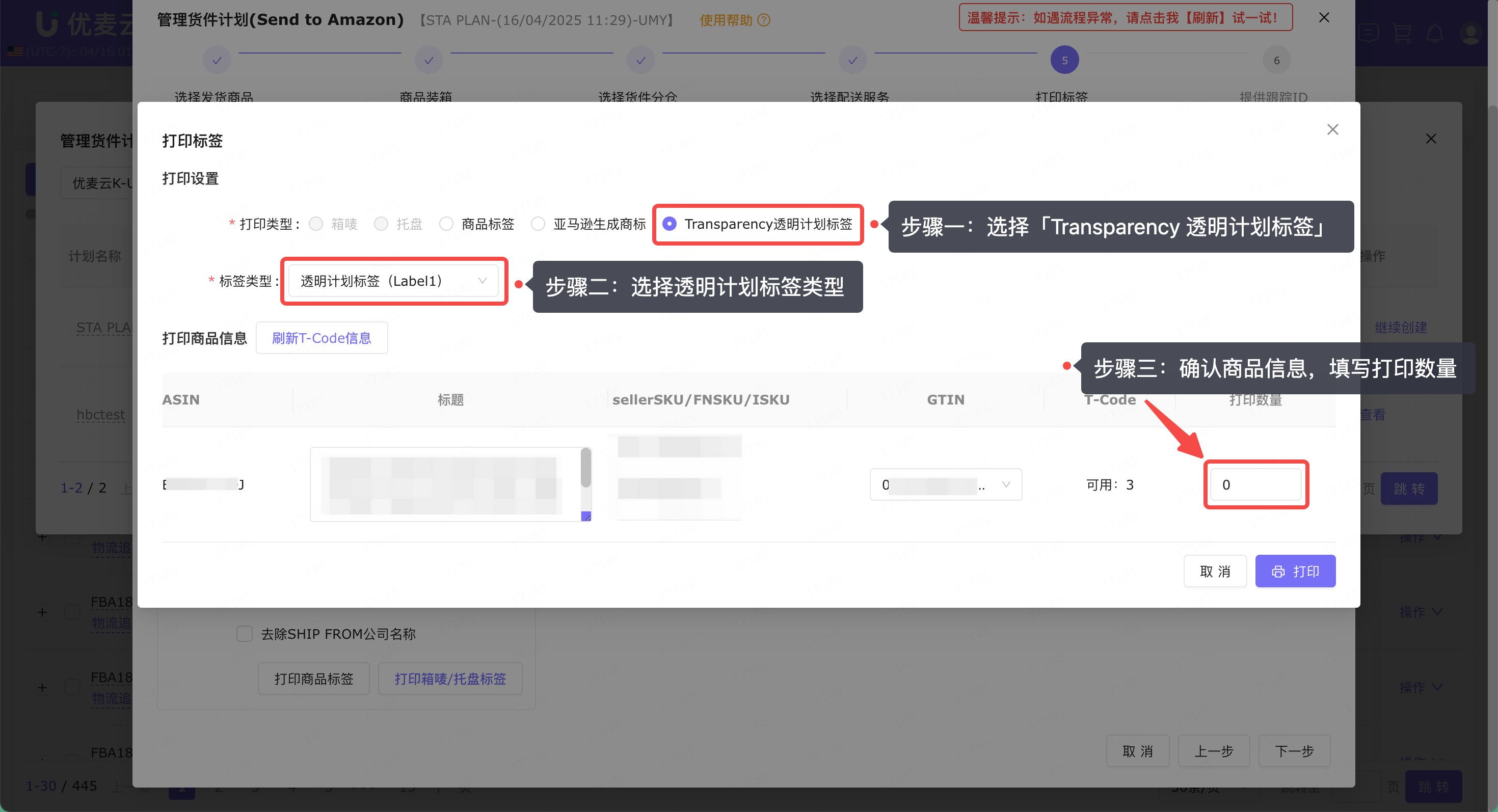
预览透明计划商品标签,确认无误后,点击右上角【打印】按钮,连接打印机进行打印。
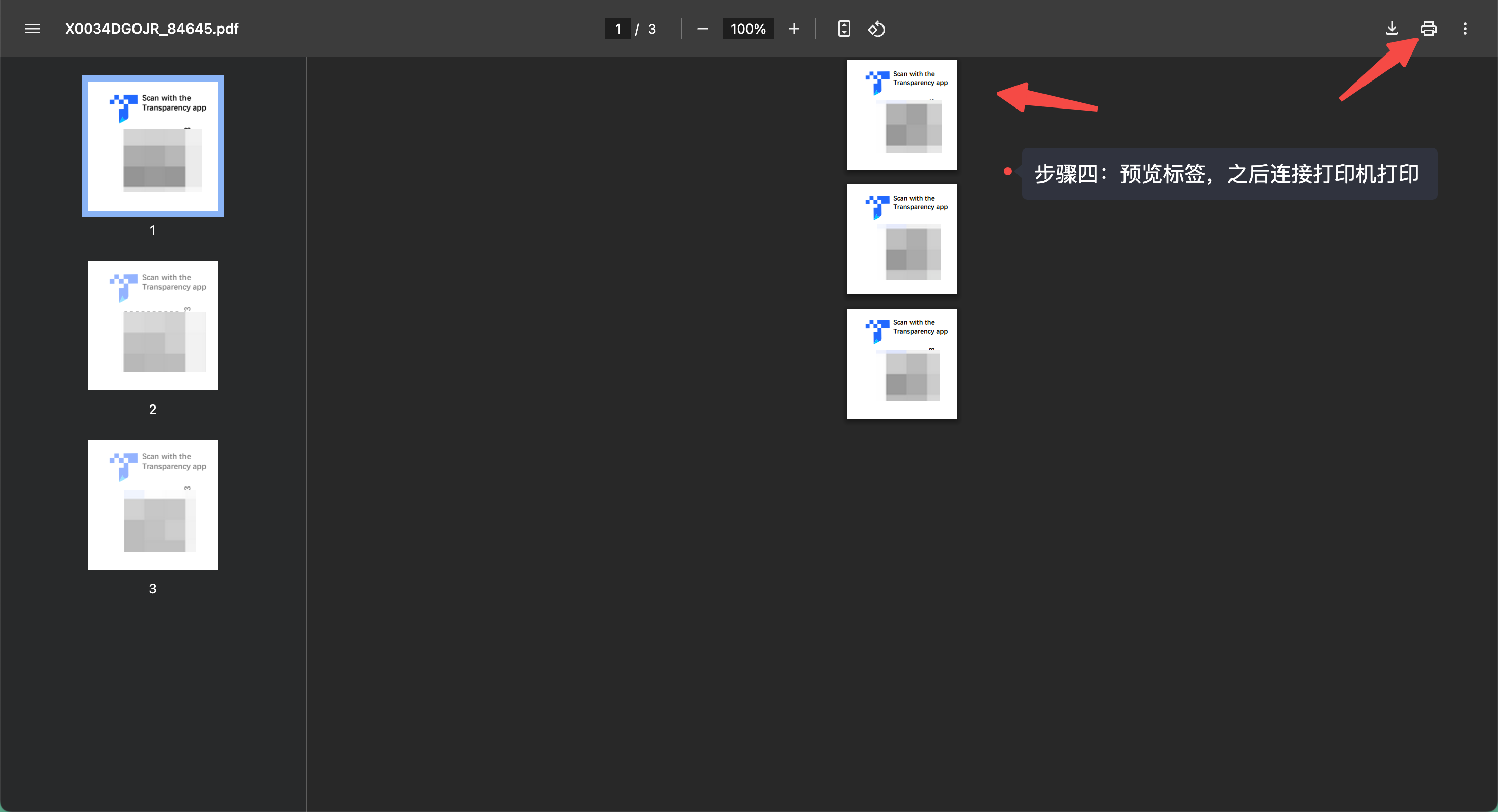
打印成功后,回到“T-Code列表”页面,
点击【批量使用记录】,可进入查看刚刚打印的T-Code使用记录。
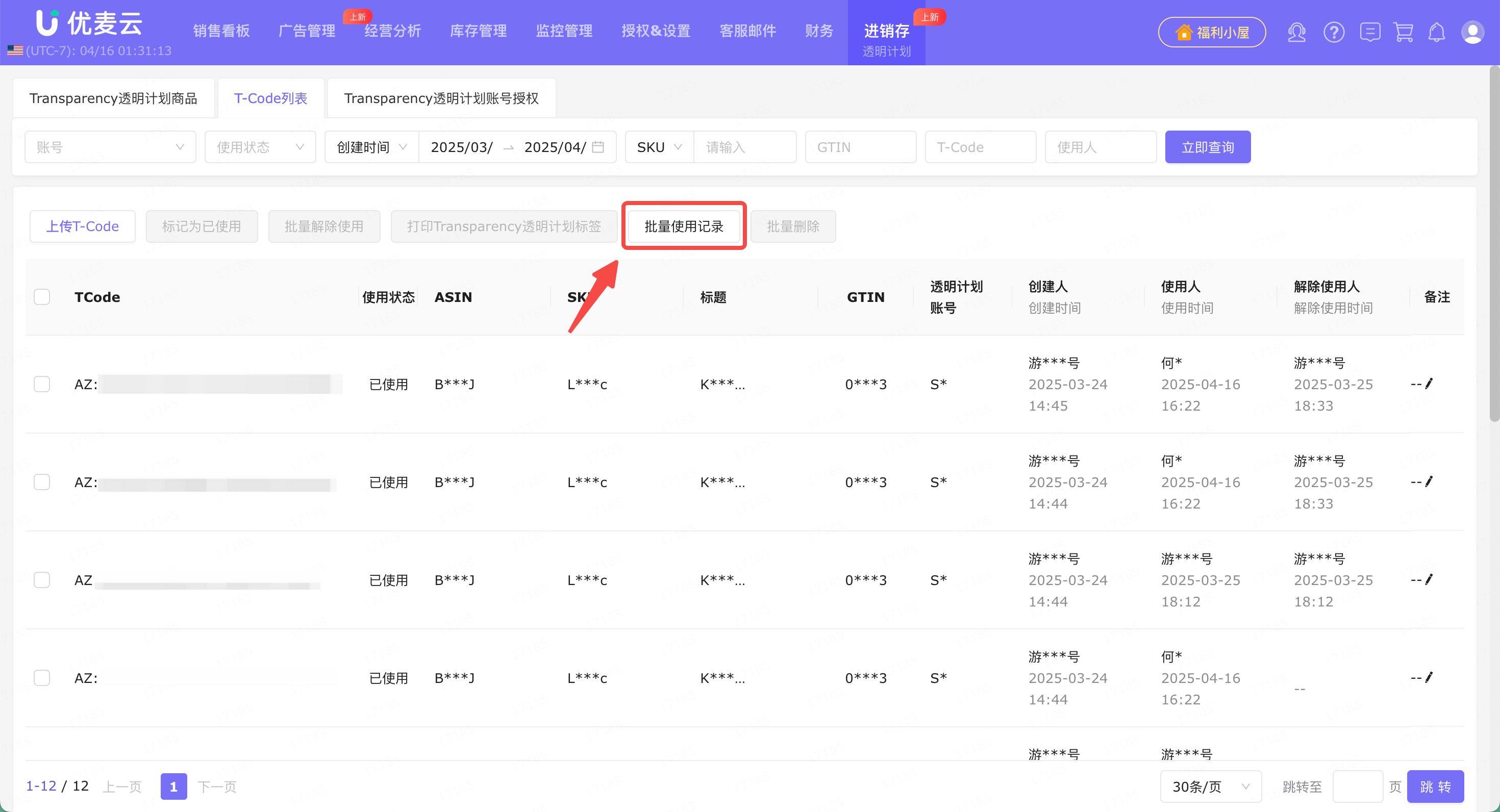
进入“批量使用记录”页面,
可以看到,刚刚打印的货件使用的T-Code使用记录。
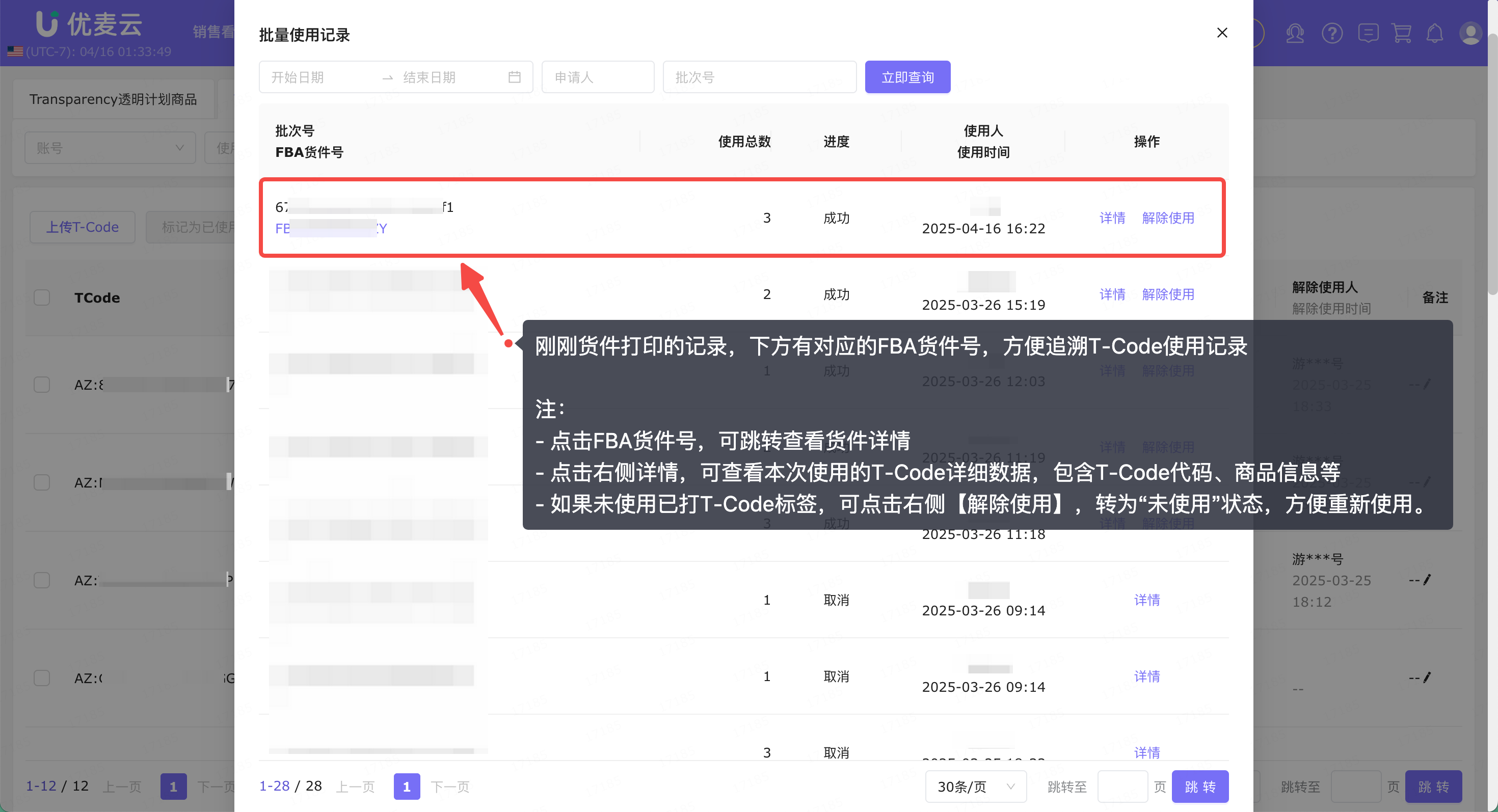
4.2 批量打印透明计划商品T-Code标签
除了发货FBA时直接打印T-Code标签,我们也可以在透明计划商品页面,批量选中商品打印标签。
操作流程如下:
进入“Transparency透明计划商品”页面,筛选找出要打印的商品。
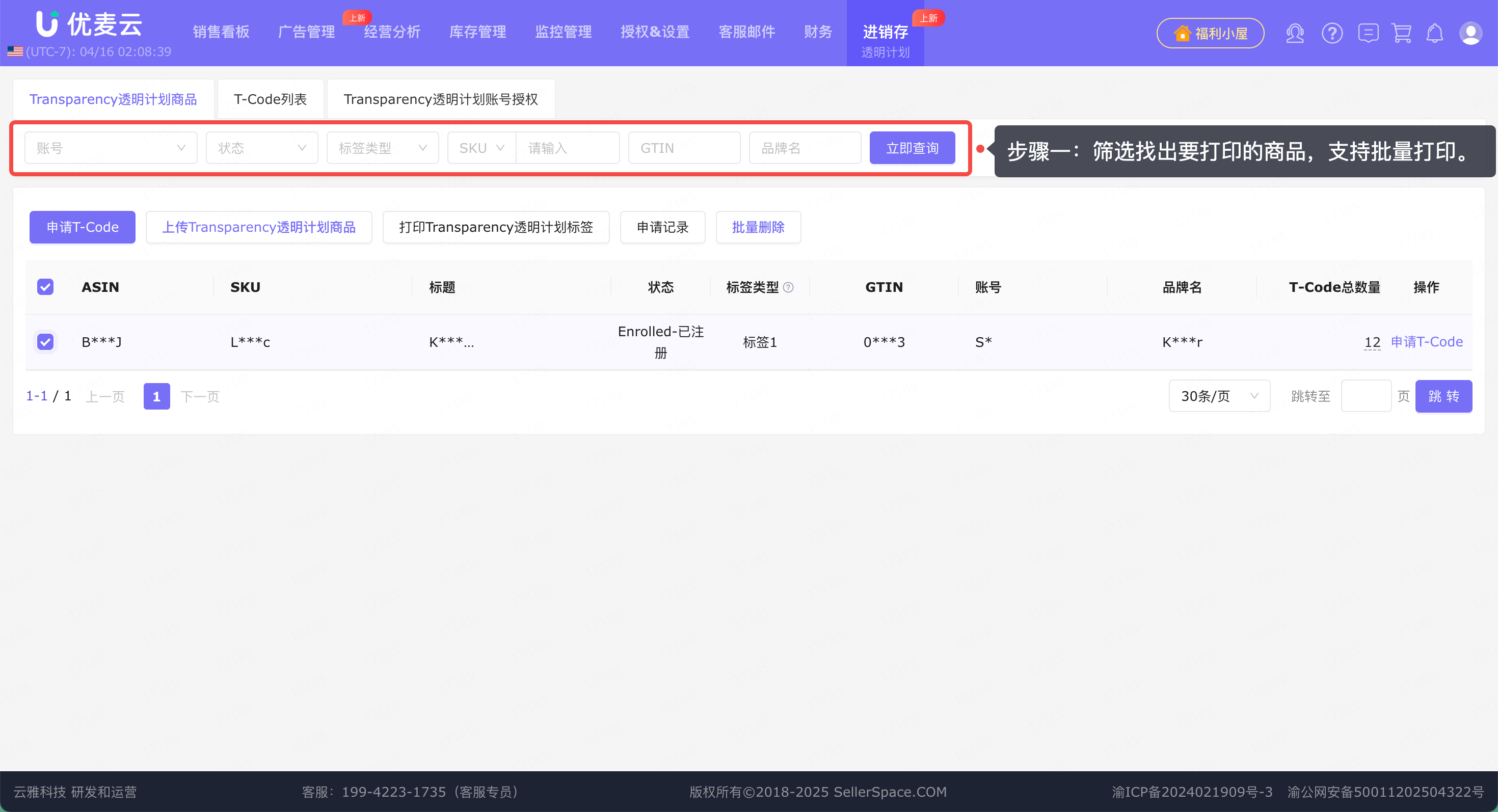
找出后,勾选它们,之后,点击【打印Transparency透明计划标签】,进入打印设置页面。
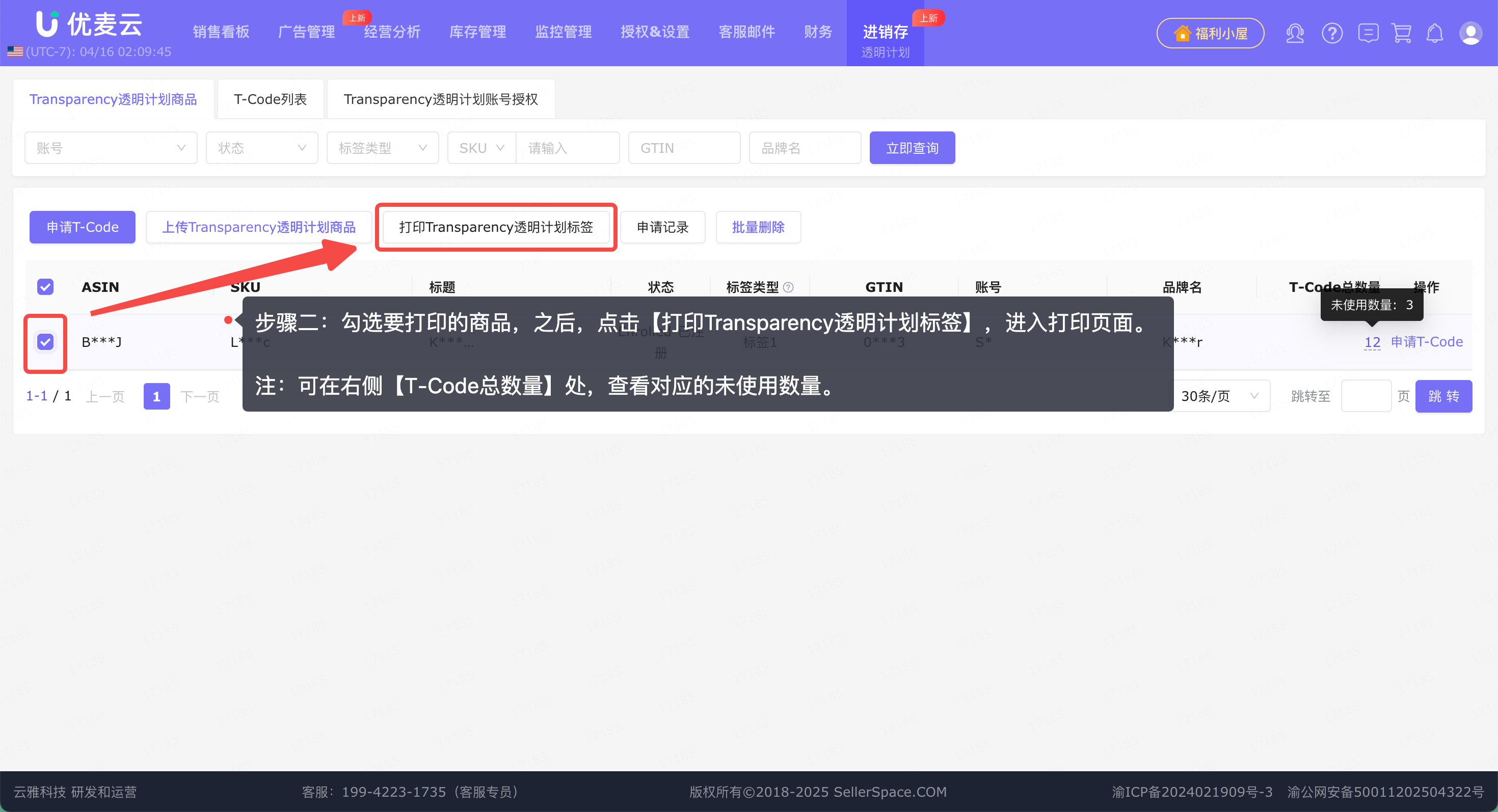
进入“打印标签”页面,
选择要打印的标签类型,确认当前打印的商品信息,之后,分别填入对应要打印的数量。
填写完成后,点击【打印】,进入打印预览页面。
小提示:如果打印途中,T-Code信息有变,支持随时刷新,点击【刷新T-Code信息】,即可一键刷新。
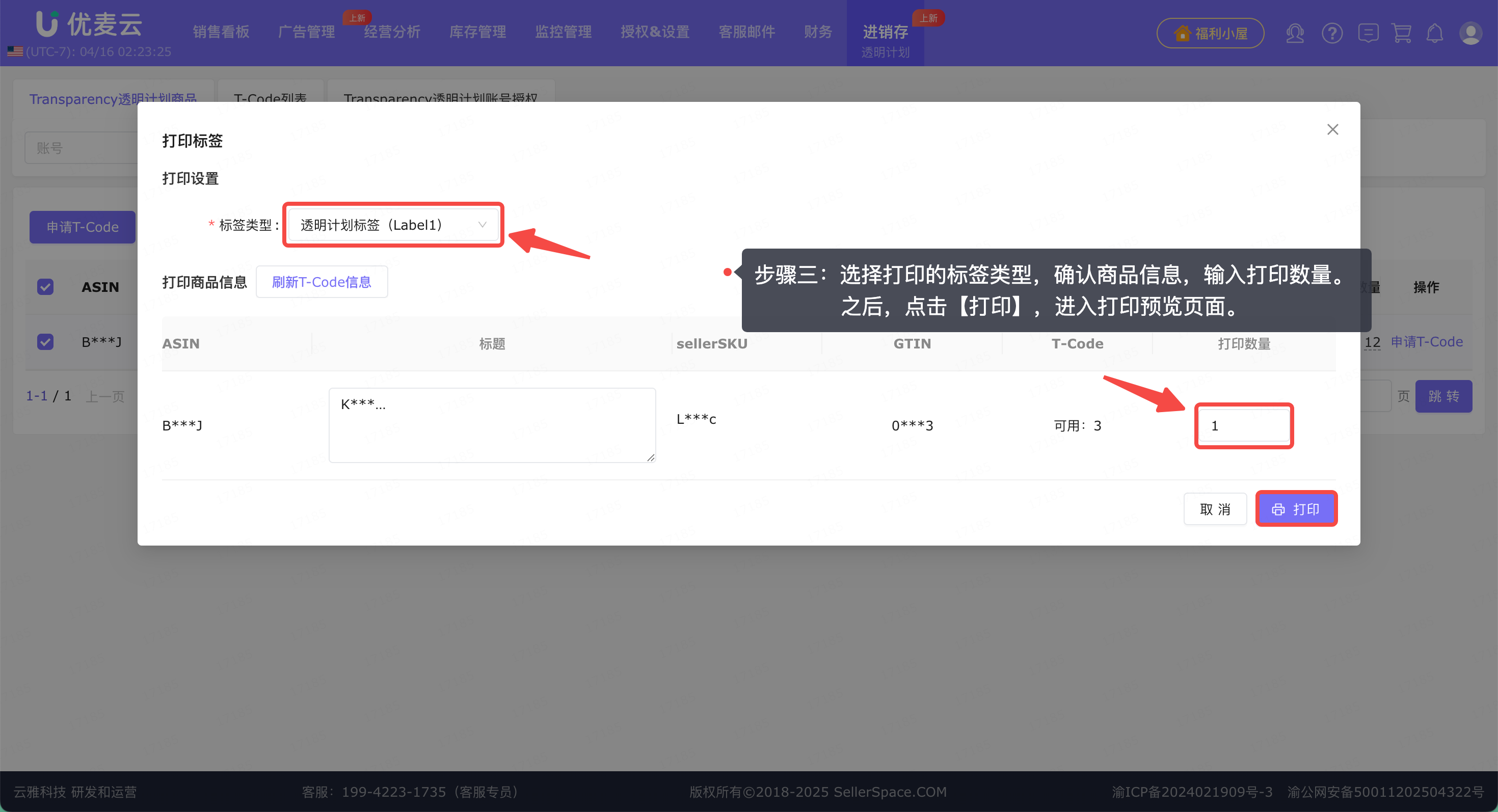
进入“打印预览”页面,
确认标签信息无误后,点击右上角的【打印】按钮,连接打印机进行打印。
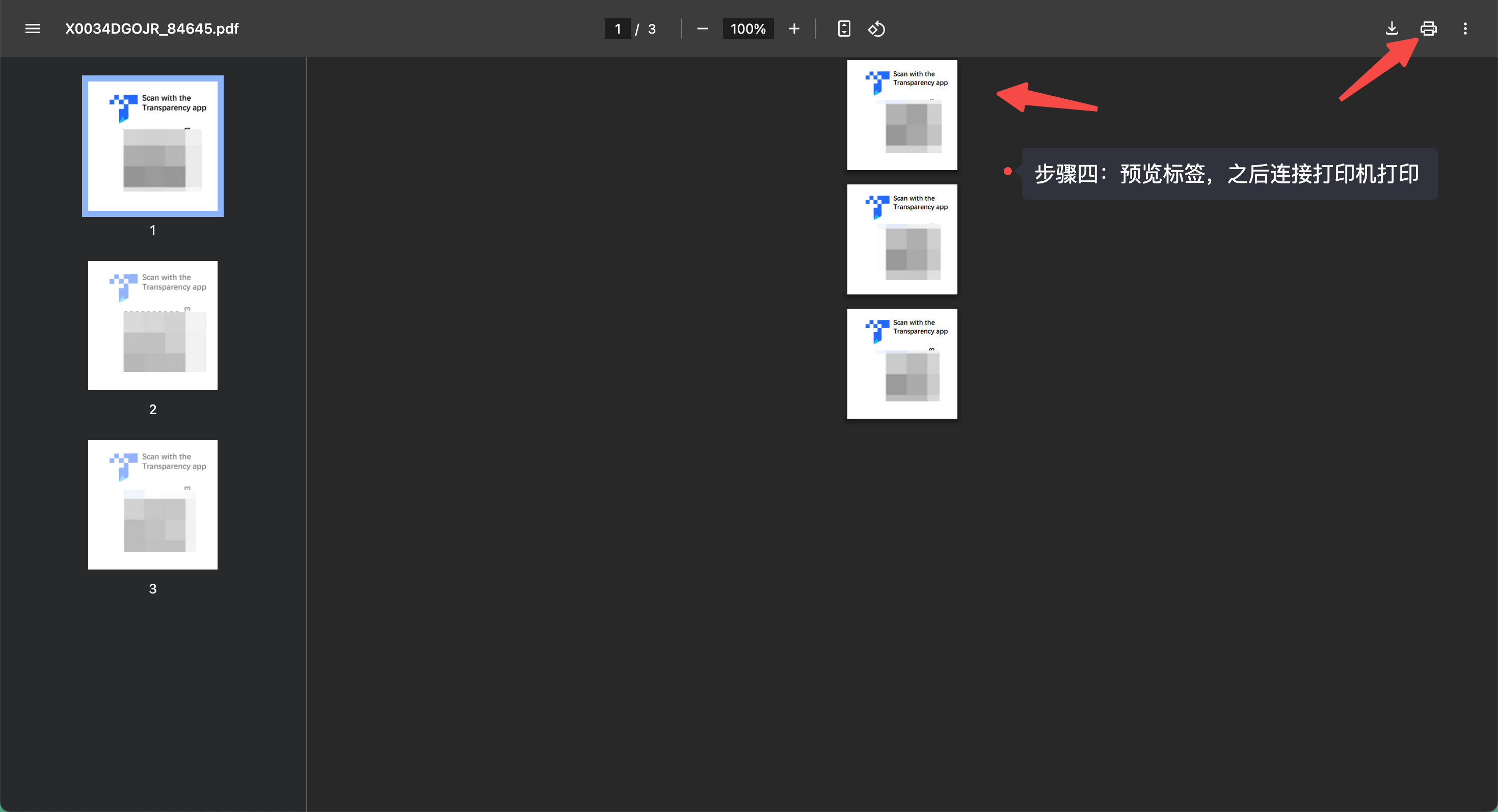
打印完成后,回到“T-Code列表”页面,进入“批量使用记录”,可查询到刚刚的使用记录。
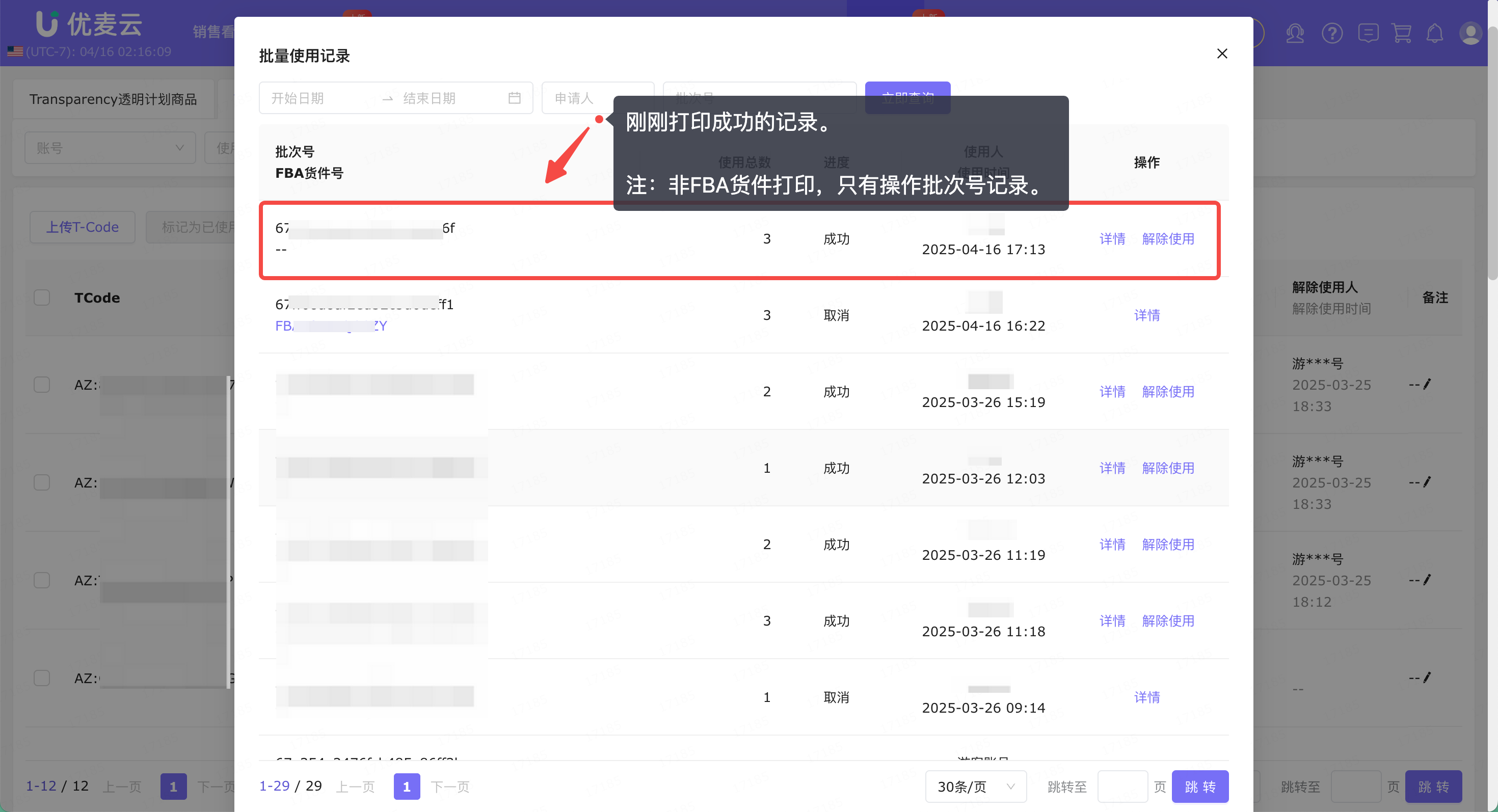
4.3 打印上传的T-Code标签
除了以上2种打印方式,我们还可以在“T-Code列表”,直接选中T-Code,进行标签打印。
操作流程如下:
进入“T-Code列表”,找出要打印的T-Code,之后选中它们,点击【Transparency透明计划标签】,进入打印设置页面。
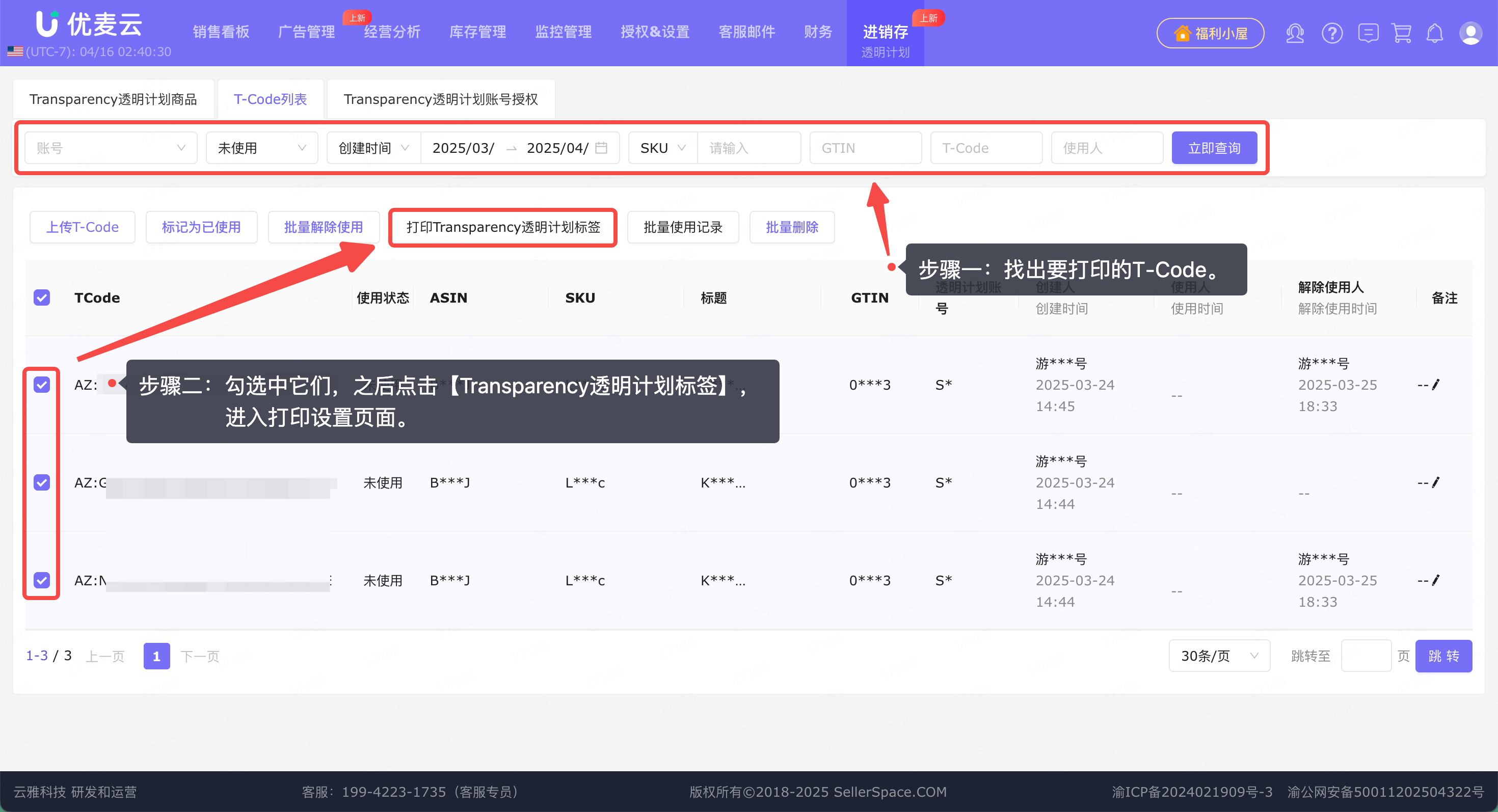
进入“打印标签”页面,
选择要打印的标签类型,之后点击【打印】,进入打印预览页面。
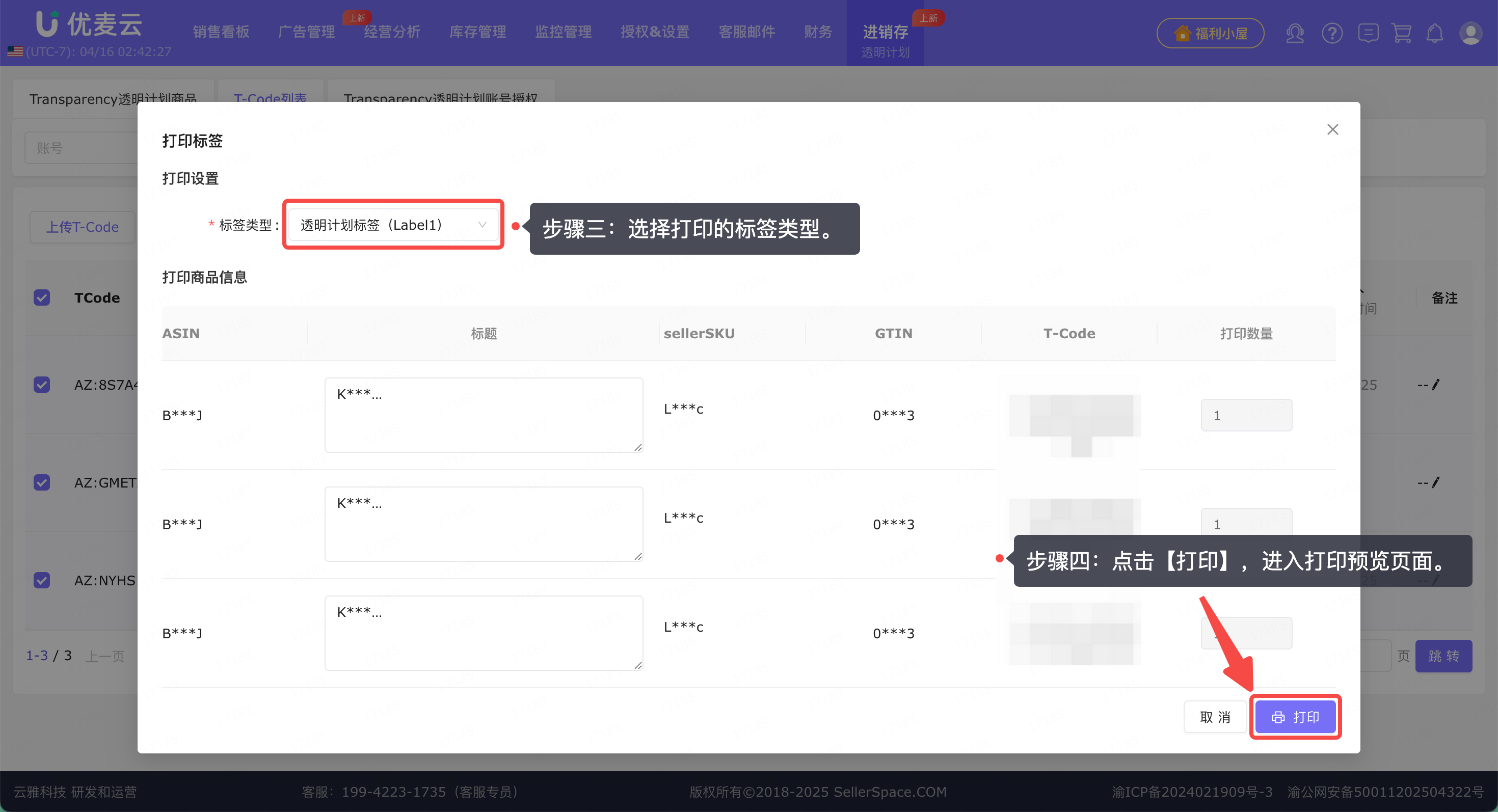
进入“打印预览”页面,
确认标签无误后,点击右上角的打印按钮,连接打印机打印即可。
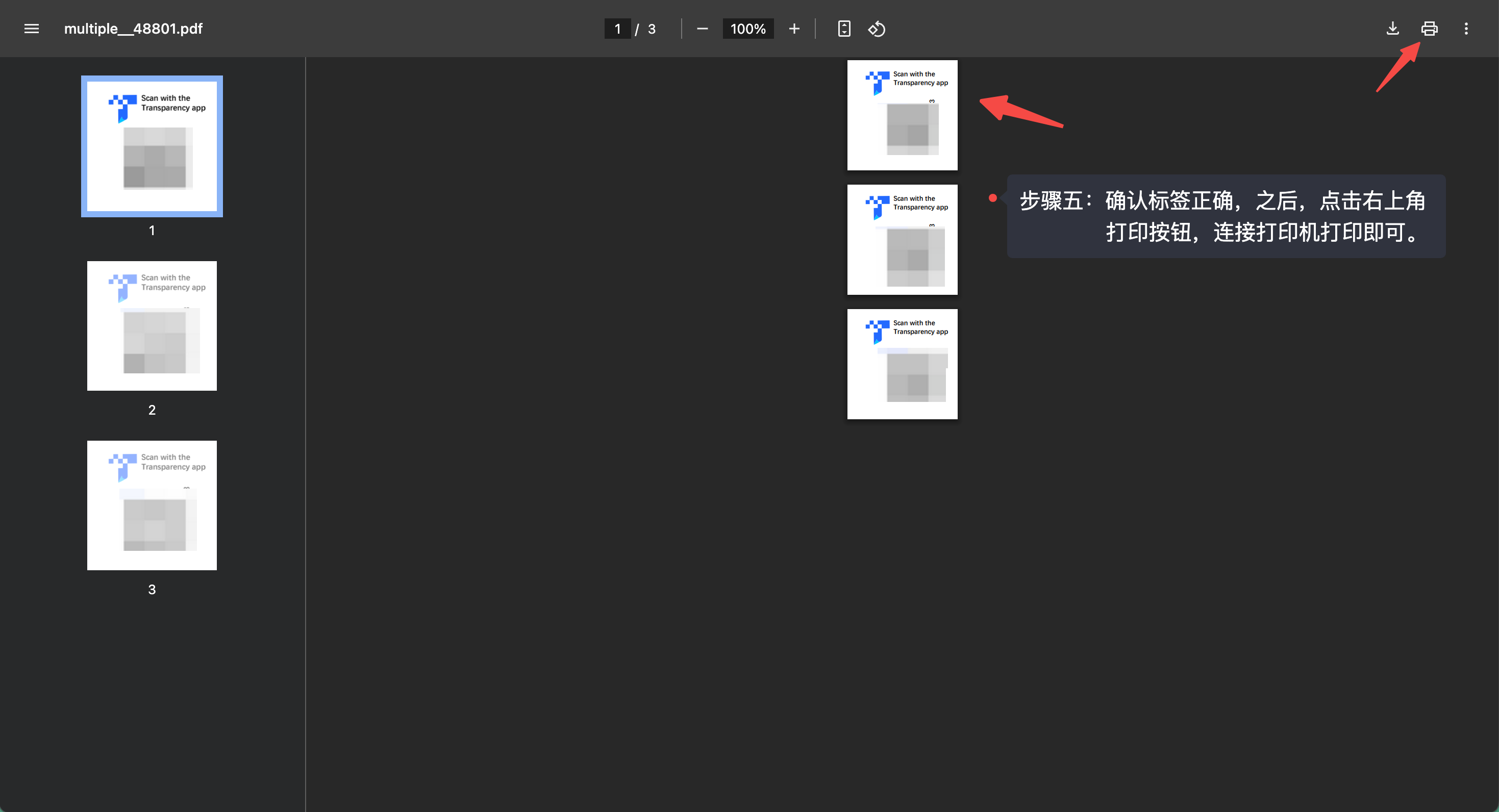
标签被毁,如何重新打印?
如果我们已打印的标签,因某些原因而未使用,或是不能用了,可以撤销之前的打印记录,即将“已使用”状态改为“未使用”状态(已使用状态不支持二次打印),之后重新打印使用,。
操作流程如下:
进入“T-Code列表”,点击【批量使用记录】,进入找到要解除使用的记录。
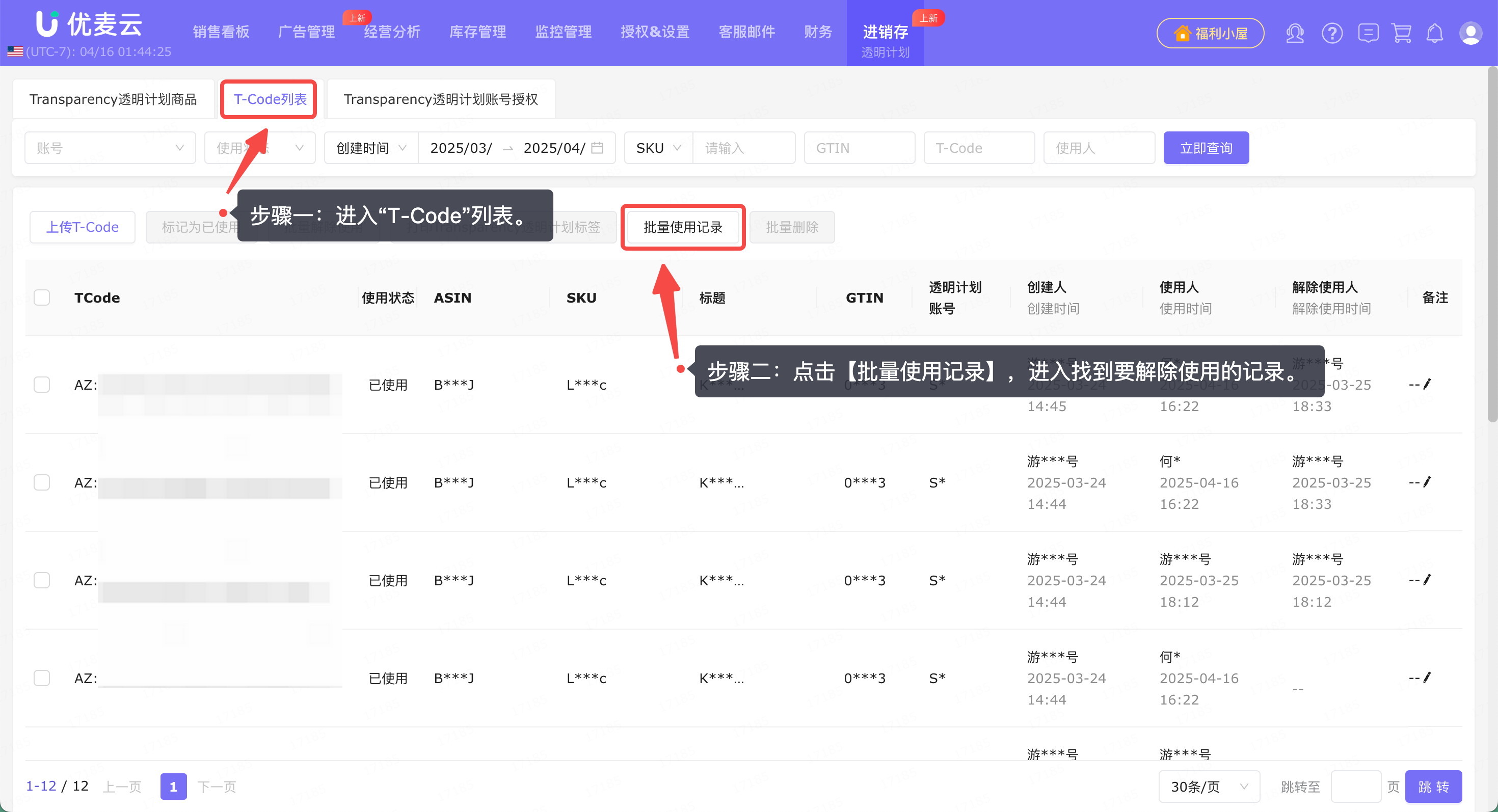
进入“批量使用记录”页面,
筛选找出要解除使用的记录,之后,点击右侧【解除使用】,将T-Code转为“未使用”状态。
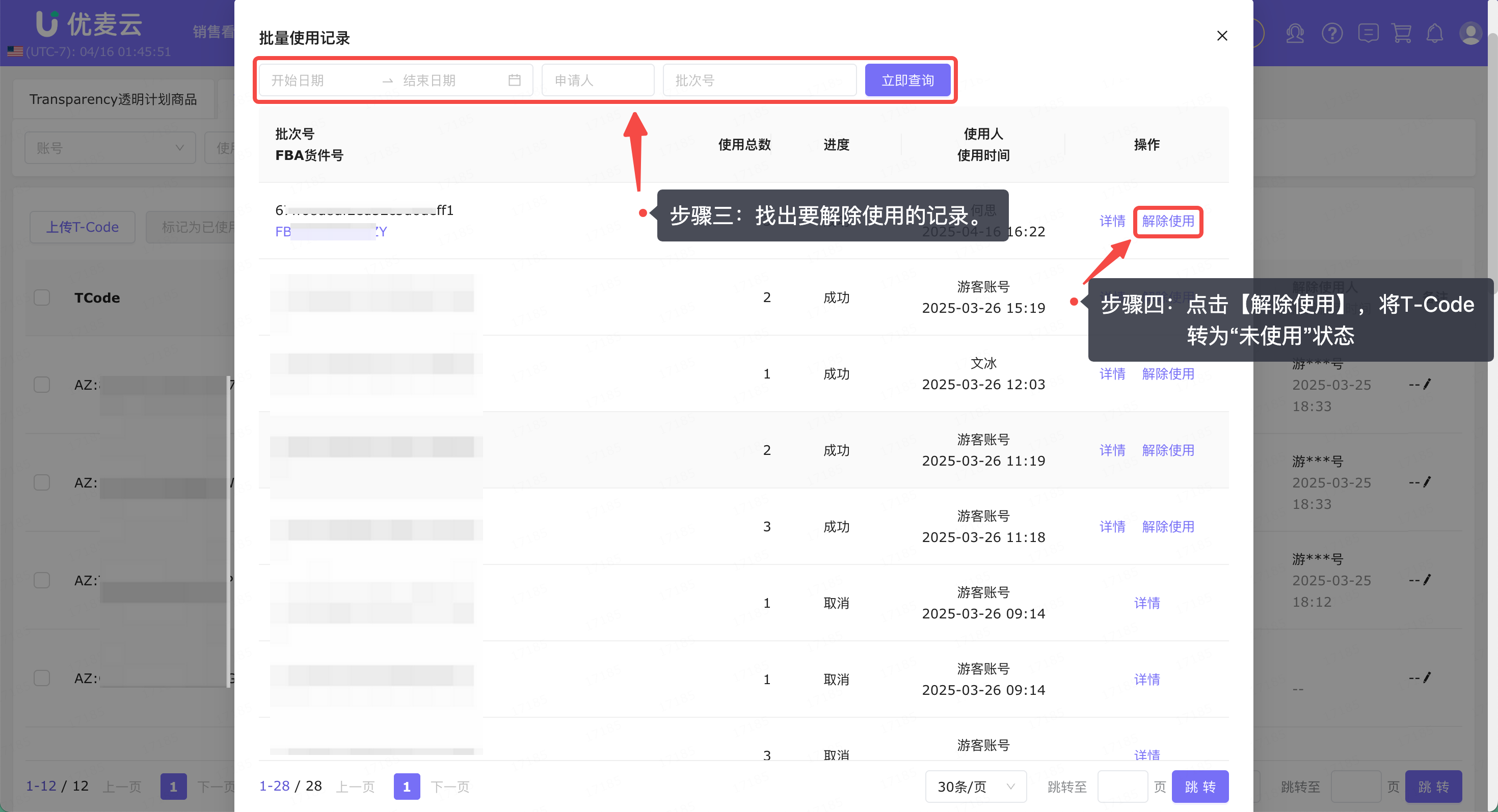
或者,我们也可以找到已使用的T-Code,批量勾选中它们,点击【批量解除使用】,之后点击【确定】,批量解除已使用的T-Code。
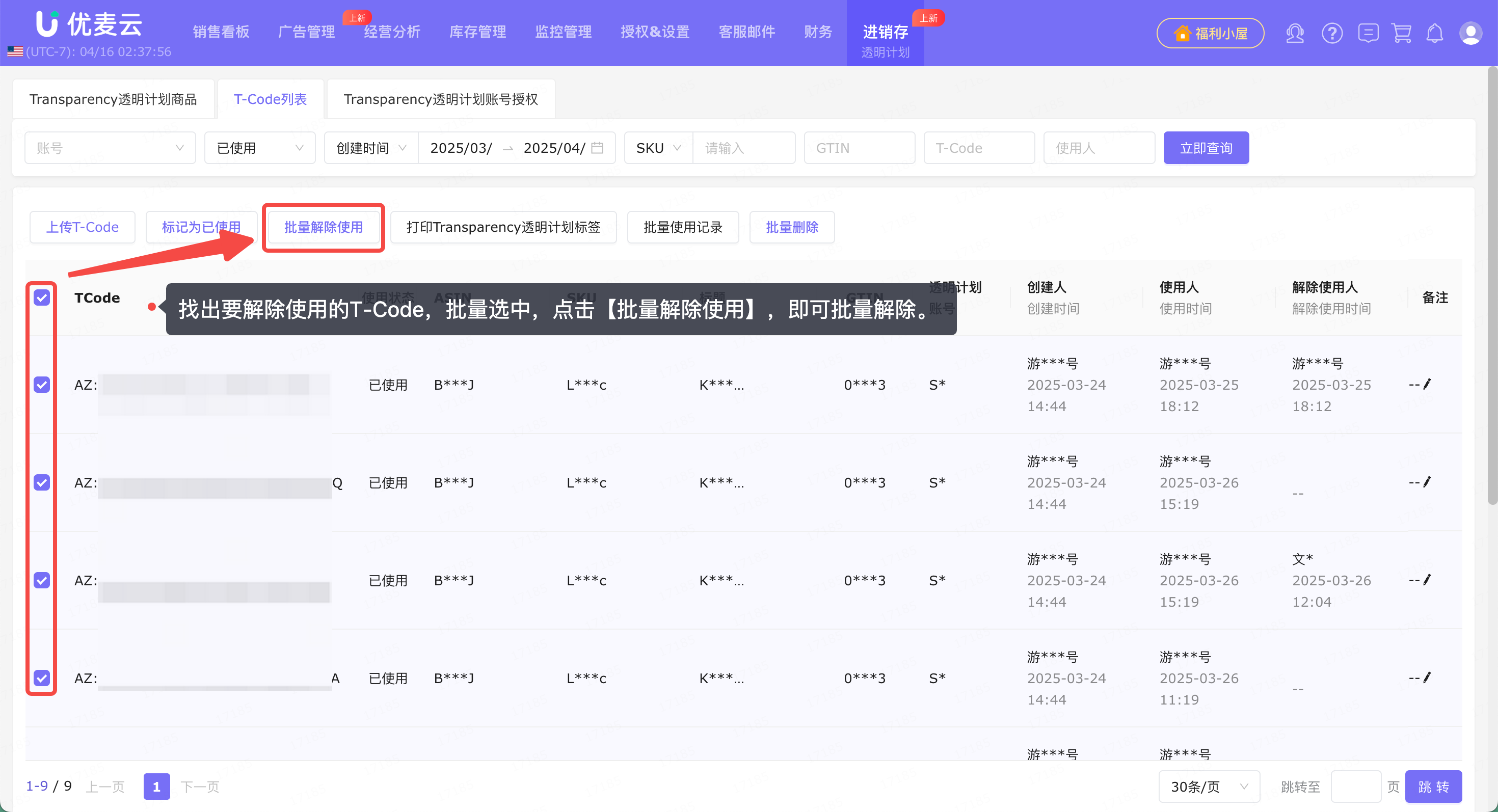
操作成功后,可筛选未使用的标签,确认已经成功解除,之后重新打印使用。
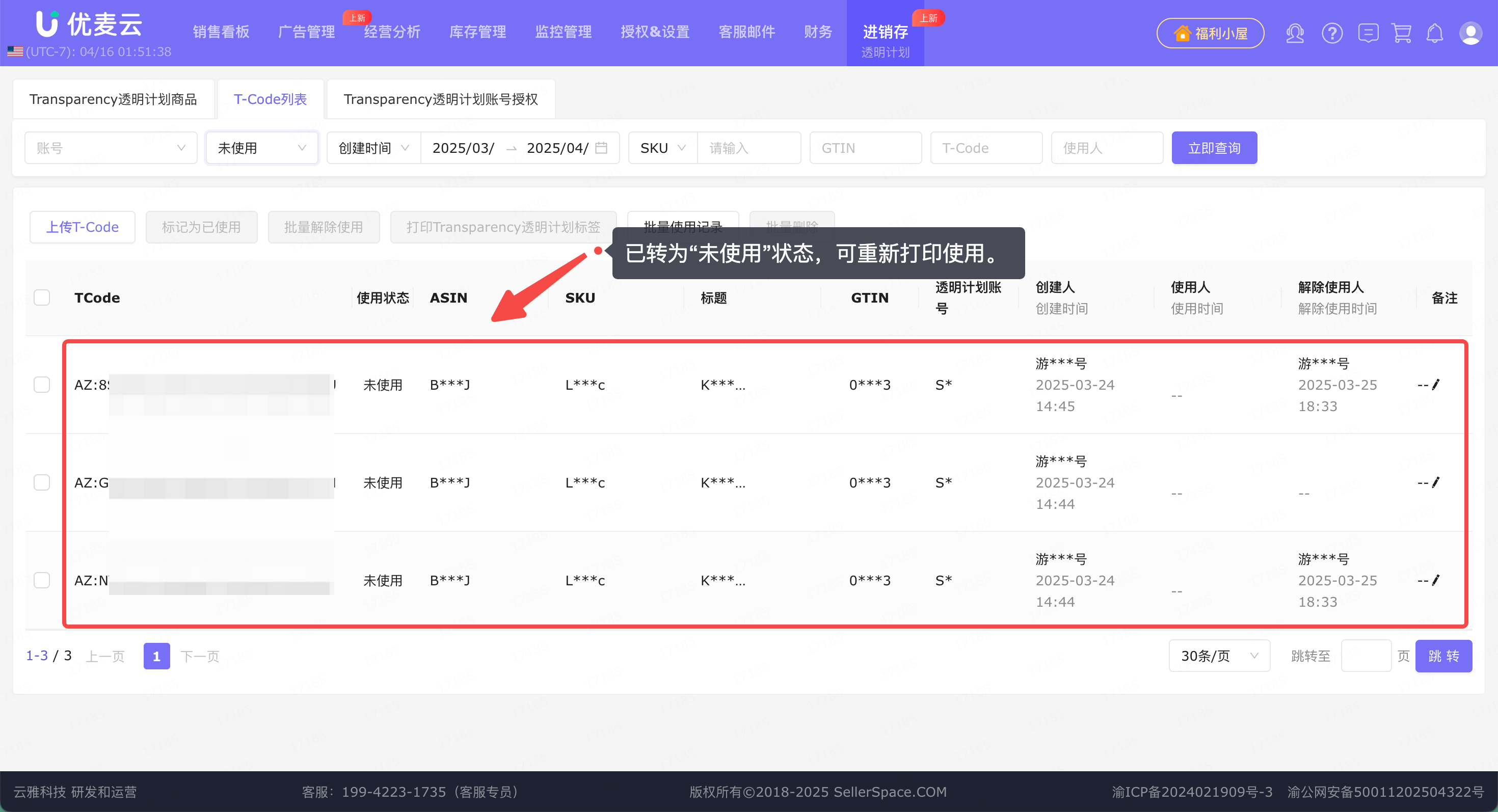
如何删除T-Code标签?
系统仅支持删除您上传到优麦云的T-Code,通过优麦云申请的T-Code,不支持删除。
删除为敏感操作,需谨慎对待,以免造成发货损失。
删除操作流程如下:
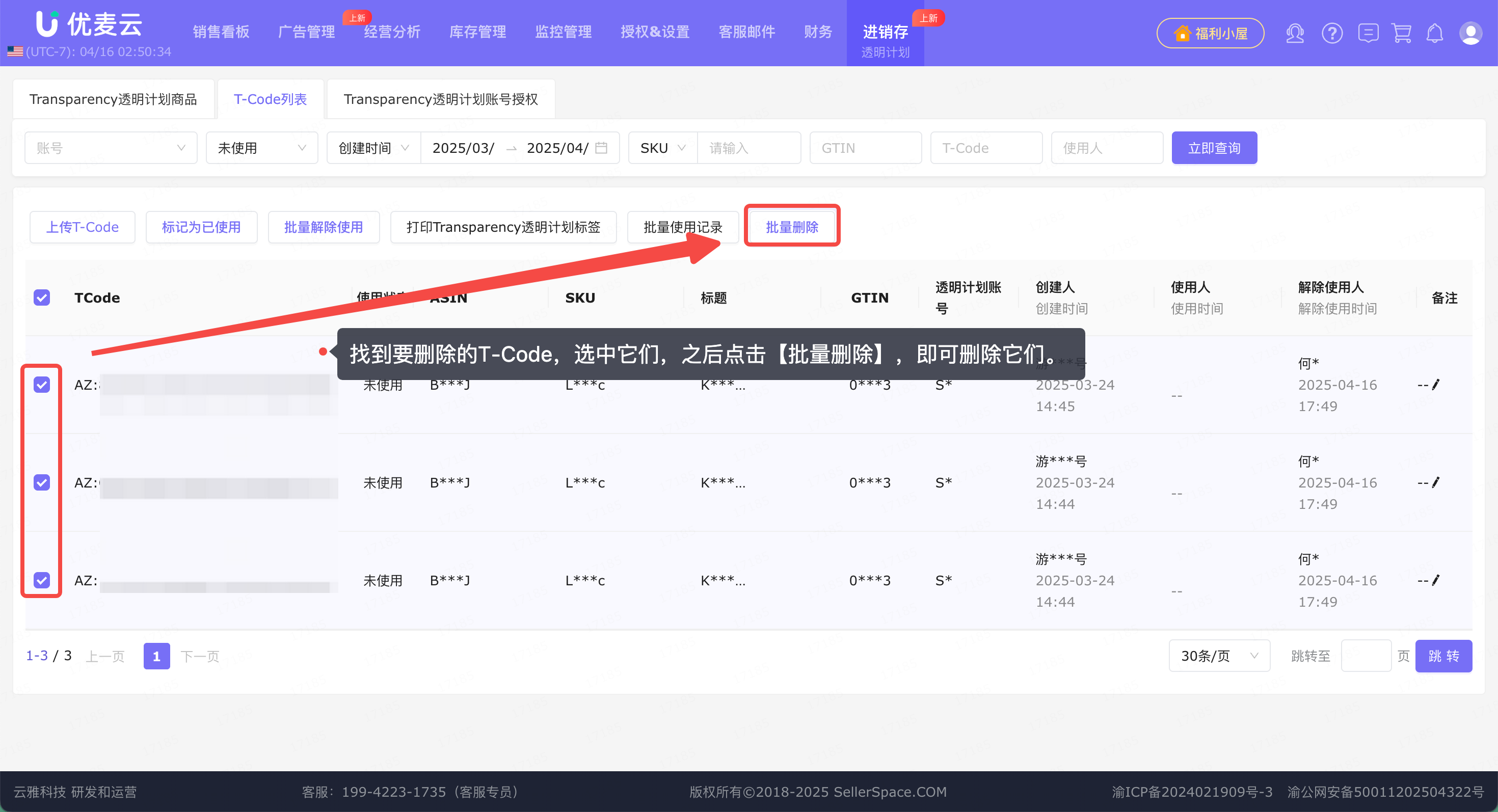
五、常见问题与解答
Q1:我可以同时在「优麦云」和「卖家后台」打印T-Code标签使用吗?
A1:建议 不要 同时在「卖家后台」与「优麦云」一起使用透明计划标签。如果要同时使用,在卖家后台使用后,一定要在优麦云标记为“已使用”,以免造成重复使用,无法入库FBA的后果。
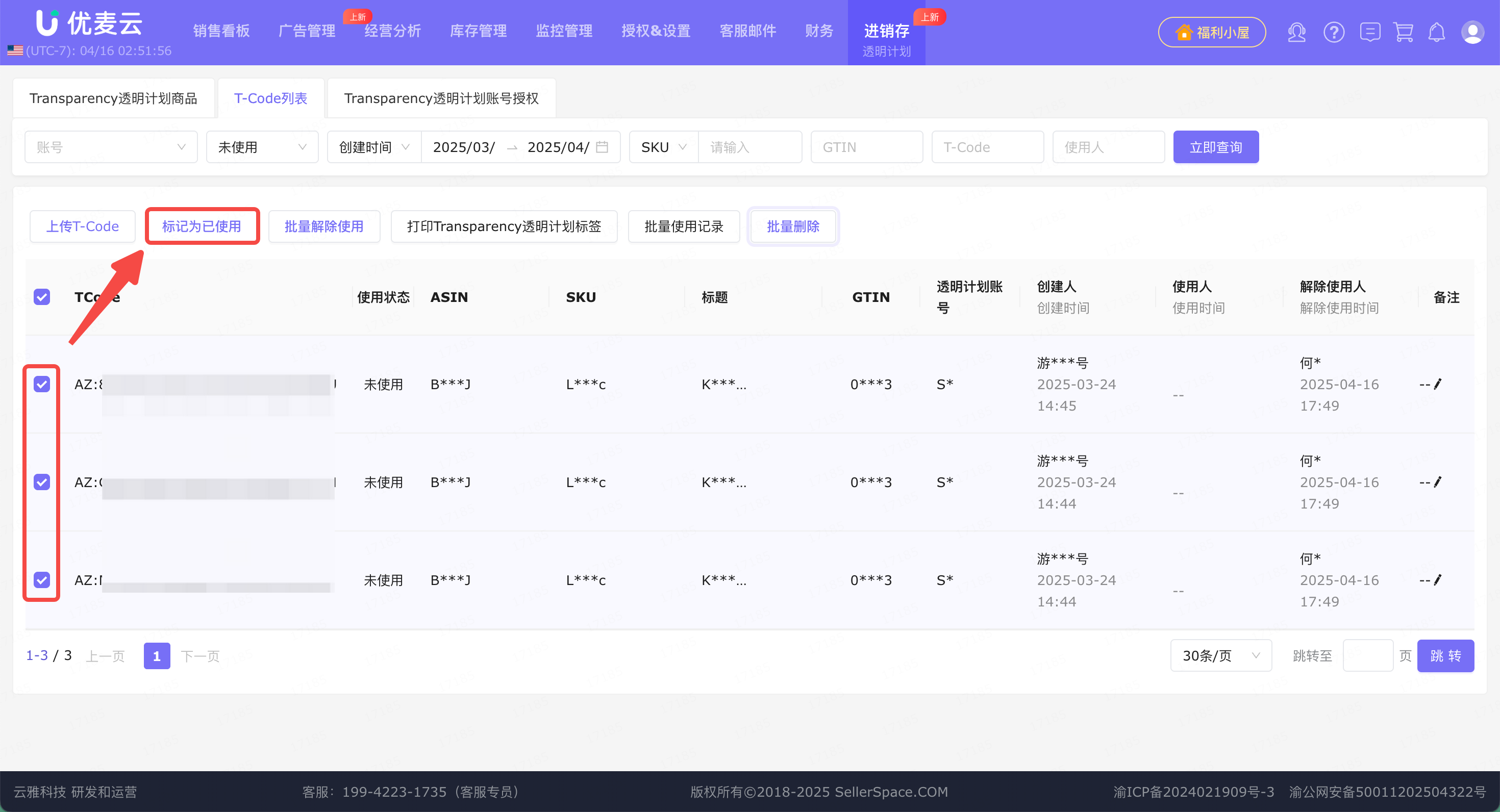
Q2:透明计划商品那里还没传商品,但是直接操作传T-Code了,这种能传成功吗?
A1:不能,会报错。您只能上传已上传完成的透明计划商品的T-Code。
Q3:系统能自动同步透明计划商品吗?
A1:不能。由于亚马逊未提供对应接口,因此,需要卖家手动上传透明计划商品到系统中,之后再通过系统申请T-Code,便捷打印发货。







